300 dpi или 72 dpi
Сегодня речь пойдёт о разрешении изображения для печати, превью и сайтов. Данная статья будет полезна широкому кругу читателей – от клиентов полиграфии до дизайнеров со стажем.
Итак, аббревиатура DPI – dots per inch переводится как “точки на дюйм”. Теперь перейдем к математике (кому не интересно, а зря, пропускайте этот абзац). 1 дюйм, согласно Википедии, – 2,54 см. Разрешение в 300 dpi означает, что на 2,54 см помещается 300 пикселей, а разрешение в 72 dpi – 72 пикселя на дюйм. Для примера, возьмем 42 дюймовый телевизор с разрешением 1980 х 1080 и мобильный телефон с диагональю экрана 5 дюймов с тем же разрешением. На расстоянии 35-50 см пиксели на телевизоре уже видны, а увидеть пиксели на телефоне не получится никак, потому что плотность пикселей в 8,5 раз выше из-за меньшей диагонали и достигает 300 dpi.
Для отрасли цифровой печати от А5 до А0 стандартно используется значение 300 dpi, этого достаточно, чтобы хорошо и качественно напечатать текст и изображение.
Разрешение в 72 dpi используется только для размещения изображения на веб страницах, где требуется высокая скорость загрузки. В тоже время большое изображение в 72 dpi можно преобразовать в маленькое в 300 dpi, размер изображения уменьшится более чем в 4 раза. По этой причине сложно получить хороший результат на печати из изображений, загруженных из социальных сетей или других сайтов.
Представьте, Вы нашли замечательную бесплатную фотографию в Интернете и хотите использовать её для разработки проекта на сайте и для печати плаката. Изображение огромного размера в 2500 х 1600 пикселей (841 х 594 мм в 72 dpi) будет отлично смотрится на сайте, но, преобразовав его в 300 dpi для печати, получим 211 х 135 мм (количество пикселей сохраняется – 2500 х 1600). Это означает, что напечатанное изображение на плакате А1 формата будет зернистым и размытым, как показано на изображении ниже.

Изображение в 72 dpi можно использовать в том случае, если оно напечатано на большом формате, например, А0, так как на постеры больших размеров смотрят с расстояния не ближе чем 1,5 – 2 метра. Этот эффект можно увидеть, если посмотреть на два изображения выше, которые сделаны в разных разрешениях, отойдя на 1 метр назад, а затем еще на 1 метр назад. Обратите внимание, изображения стали одинаковы.
300dpi – мифы и реальность. Сколько же нужно на самом деле?
Сегодня расставим точки над «i» и разберемся в этом очень хитром вопросе.Часто встречающиеся вопросы на эту тему: меньше или больше dpi? Чем больше – тем лучше качество фотографии? И как это связано с размером самой фотографии?
Все чаще и чаще встречается заблуждение о «качестве» снимков и требуемых 300dpi.
Для начала определим, что такое dpi… Dpi – это параметр, указывающий на разрешение изображения на дюйм при его печати. И тут внимательный читатель задумается. Да-да, именно при печати. И пока вы не печатаете изображение, а просто смотрите на мониторе, обрабатываете в фотошопе – dpi вообще не имеет никакого значения. Оно не влияет ни на качество, ни на то, какого размера вы будете распечатывать фотографию (10*15 или А4) и вообще ни на что не влияет. Единственный важный параметр пока у вас фото в цифровом виде – это размер в пикселях. И всё! Такова суровая реальность.
И пока вы не печатаете изображение, а просто смотрите на мониторе, обрабатываете в фотошопе – dpi вообще не имеет никакого значения. Оно не влияет ни на качество, ни на то, какого размера вы будете распечатывать фотографию (10*15 или А4) и вообще ни на что не влияет. Единственный важный параметр пока у вас фото в цифровом виде – это размер в пикселях. И всё! Такова суровая реальность.
Давайте разберемся по порядку:
1. Что если меньше или больше 300?
Да можно сколько угодно. Пока не печатаете, то никакой разницы, хоть 1dpi, хоть 1000dpi.
2. А как же качество? Ведь при 300 все хорошо будет, так везде в интернетах пишут и вообще это у всех на слуху. Значит, что если значение меньше, то качество хуже?
Как я уже написал выше – качество никак не связано с параметром dpi. Точка. Смиритесь с этим.
3. Ну а если я собираюсь напечатать фотографию? Тогда этот параметр уже важен и тут чем больше – тем лучше?
Не совсем. Этот параметр указывает, сколько точек (читай: пикселей) будет напечатано на дюйм изображения. При этом значение dpi можно поставить любое. Например, есть фото размером 4000*6000 пикселей. При 300dpi его можно напечатать размером 34 см * 51 см (округлил десятые). Но при этом можно напечатать и с другим значением dpi. При 150dpi – это будет 67,7 см * 101,6 см.
При этом значение dpi можно поставить любое. Например, есть фото размером 4000*6000 пикселей. При 300dpi его можно напечатать размером 34 см * 51 см (округлил десятые). Но при этом можно напечатать и с другим значением dpi. При 150dpi – это будет 67,7 см * 101,6 см.
4. А какое значение тогда ставить?
Это уже зависит от того, куда идет печать. Если в глянцевый журнал, то 300dpi вполне подходит. Для дома в семейный альбом – 100-300dpi (примерно). А для для огромного билборда вообще хватит 20-70dpi.
Но повторюсь еще раз – размер в пикселях важнее, если речь идет о качестве! Представьте, что у вас на компьютере есть 2 фото: Одно размером 600*800 пикселей с 600dpi. И второе 2000*3000 пикселей с 70dpi. Какое из них можно напечатать больше и качественней? Казалось бы, первый, у него целых 600dpi — круто, значит его! Но нет, физический размер в пикселях больше у второго файла, не смотря на жалкие 70dpi. Сам параметр dpi, пока он в цифровом файле, ничего не значит. При печати этих двух файлов уже можно выбрать требуемое значение dpi.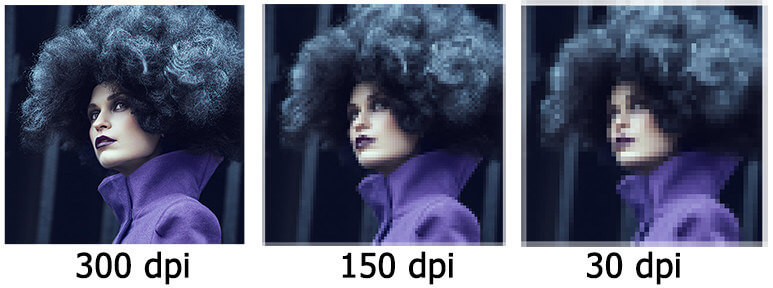 Мы его усредним до адекватного значения 250 (тут можно было любую цифру взять) и получим физический отпечаток первого файла 6,1 см * 8,1 см, а второй 20,3 см * 30,5 см. Как видите, у кого размер в пикселях больше – у того физический размер при печати больше.
Мы его усредним до адекватного значения 250 (тут можно было любую цифру взять) и получим физический отпечаток первого файла 6,1 см * 8,1 см, а второй 20,3 см * 30,5 см. Как видите, у кого размер в пикселях больше – у того физический размер при печати больше.
5. Откуда тогда 300dpi и почему его почти везде требуют?
Я не знаю, откуда взялась цифра именно 300, но при таком значении типография или фотолаба вам как бы гарантирует отличное качество печати (с учетом, что и размер в пикселях соответствует). По сути, это усредненная цифра, которая может варьироваться в зависимости от ваших задач при печати.
На этом фото открыты 2 фотографии в фотошопе. У фотографии слева 900dpi. У фото справа 1 dpi. Как видите, физически они выглядят абсолютно одинаково.
Если вдруг вам попался человек, который называет себя профессионалом и требует от вас какие-то нелепые 300 dpi, сам не понимая, что они значат – это неуч с которым не стоит работать. Не может человек быть профессионалом, если ему нужны какие-то параметры, в которых он сам ничего не понимает. Лучше отказаться от услуг такого человека. Будь-то ретушер, фотограф, иллюстратор или еще кто-либо.
Лучше отказаться от услуг такого человека. Будь-то ретушер, фотограф, иллюстратор или еще кто-либо.
А теперь немного лирики. Я уже давно собирался написать эту статью, но все откладывал. А последнее время всё чаще и чаще объясняю людям, что dpi при цифровом виде фотографии ничего не значит. Накипело.
Из реальных случаев:
1 – Пишет мне заказчик. Изначально был скан фотографии. А на выходе нужно, цитирую: «Нужно качество около 600dpi, т.е. цифровое фото, а не редактированнный скан..».
2 – В одном паблике ретушеров зашел разговор о том, сколько выставлять dpi при ретуши… И вот цитата одного ретушера: «Меня как-то хотели заставить переделывать, потому что стояло 240.».
3 – Нам нужна фотосессия, 10 фото на выходе с 300dpi.
Я надеюсь, вы тоже оценили абсурдность этих случаев… и это только за последнюю неделю.
На этом откланиваюсь. Всем мир!
Группа вк: vk.com/sergretouch
Сайт: www.sergretouch.ru
Биханс: www.behance.net/sergretouch
Инстаграм: http://instagram. com/sergey_brezhnev
com/sergey_brezhnev
Ютуб: http://www.youtube.com/user/sergbrezhnev
Как узнать подходит фотка для печати или нет?: pereverstal — LiveJournal
Привет! Идея поста родилась давно, но руки дошли только сейчас.
Итак, представьте классическую ситуацию — дизайнер просит клиента
выслать фотку для макета. Казалось бы, чего проще? Но не тут-то было.
Клиент, глазом не моргнув, присылает джипег 500×325, при этом зная,
Я постараюсь дать максимально простой алгоритм определения
того подходит фотка для печати или нет. Поехали.
У клиента есть фотка в разрешении 500×325 и задача
напечатать ее на формате А3.
У клиента есть фотка и задача напечатать ее размером А3.
Первое, что необходимо сделать это узнать ее разрешение.
Разрешение фотографии — количество пикселей
по горизонтали и вертикали.
Фотка состоит из пикселей (квадратиков).
Если я ее увеличу мы сможем их увидеть.
Наша задача узнать сколько пикселей умещается в фотке
по горизонтали и вертикали.
Самый простой и доступный способ, который я знаю —
это гугл картинки.
Итак:
1) Идем на сайт google.com и жмем «Картинки» в правом верхнем углу:
2) Берем нашу фотку и мышкой тянем кошку на строку поиска
3) Получаем результат
Разрешение нашей фотки 500X325 пикселей:
Следующий шаг.
Сейчас будет чуть-чуть теории. Совсем немного.
Многие из вас наверное слышали про такое магическое сочетание
как «300 dpi» — его обычно произносят, когда говорят о качественной печати.
Давайте разберемся что это и зачем нам это нужно. 300 dpi —
или 300 dots per inch или 300 точек на дюйм, или разрешение для печати.
Это означает, что в 1 дюйм напечатанного изображения (2,54 см)
поместится 300 пикселей изображения. DPI — параметр цифрового изображения,
о котором вам совершенно не нужно париться — его будет выставлять дизайнер.
Кстати, когда говорят dpi, имеют ввиду ppi — pixels per inch или пикселей на дюйм,
что является более корректным термином, т. к. dpi — параметр, который описывает
к. dpi — параметр, который описывает
разрешающую способность принтера, т.е. сколько точек на дюйм он может напечатать.
Обычно требования к dpi гораздо выше в числовом измерении и 300 dpi —
это весьма слабое разрешение принтера.
Но! Предлагаю вам не париться и говорить dpi, т.к. вас все равно
поймут правильно. Бороться с этим бессмысленно — все привыкли говорить dpi
(как памперсы вместо подгузников). 300 dpi — это такой общепринятый
стандарт качества для печати. Чем он ниже, тем менее четкими
будут детали изображения. Считается, что если каждые
300 пикселей изображения лягут на каждый дюйм вашего
напечатанного изображения — оно будет выглядеть качественным и резким.
Вот тут мы подобрались ко второму заблуждению.
Дело в том, что никто и никогда не расскажет вам, что такое качественное
изображение. Никто и никогда не задаст вам критерии резкости.
Как минимум качество (которого не существует) опирается на задачу.
К примеру, если мы напечатаем билборд с разрешением 50dpi,
то при ближайшем рассмотрении он будет выглядеть мыленым,
детали будут нечеткие и. .. эээм.. ваше любимое качество будет низким.
.. эээм.. ваше любимое качество будет низким.
Но фишка в том, что на билборд смотрят, находясь на достаточном расстоянии,
чтобы низкое качество изображения портило картинку.
Издалека вы будете видеть все четким. Получается 50dpi не равно
некачественному изображению.
Тоже самое можно сказать и о полиграфии. Листовка в ваши руках позволит
вам тщательнее рассматривать детали изображения, а значит разрешение
для печати листовки обязательно должен быть 300 dpi! Но на самом деле не всегда.
Оно может быть, например 225dpi и качество по итогу всех устроит, потому
что изображение, к примеру, не будет содержать мелких и важных деталей,
и степень нечеткости будет вполне допустима.
Я предлагаю отбросить такие вещи как билборды и растяжки,
а рассматривать для удобства исключительно полиграфию
и принять во внимание, что на выходе у нас должна быть
эээ.. максимальная резкость и… эээ.. качество изображения.
А значит наш выбор — это 300dpi (на деле ppi, но для таких зануд как я)
Вернемся к нашему котику.
Напомню, нам нужно напечатать его на формате А3, разрешение фотки —
500×325 пикселей. Чтобы котик получился резким, на каждом дюйме
нашего А3 изображения должно быть 300 его пикселей.
размера при таком разрешении мы можем напечатать котика,
чтобы не больно было смотреть ему в глаза.
Берем для расчета размер по горизонтали:
500px / 300 (пикселей в каждом дюйме) примерно равно 1,6 дюйма или 4 см.
Делаем вывод — напечатанное изображение нужного качества будет
составлять в длину всего лишь 4 см при разрешении 500px по горизонтали,
т.е. отправлять его дизайнеру нельзя, т.к. нам нужно напечатать аж 42 см!
Чтобы узнать разрешение нужного нам изображения нужно всего лишь
сколько дюймов будет составлять наше изображение: 42/2,54= 16,5
Потом умножить это количество на стандарт печати 300dpi: 16,5×300 =
4800px по горизонтали.
Если фотку вы нашли в интернете, то есть шанс,что всего там будет
лежать такая же, но большего разрешения. Снова открываем наше окно,
Снова открываем наше окно,
в котором мы узнавали разрешение первой фотки и жмем на ссылку
«Все размеры»
Смотрим результаты поиска
Максимальное разрешение фото, которое мы можем скачать
это 2640X1650 пикселей, что тоже не достаточно для печати
на формате А3, следуя нашему правилу. Но не все так плохо.
Давайте вспомним, что качество — это понятие относительное
и, по сути, несуществующее и всегда нужно отталкиваться от задачи.
Вам нужен А3? Ок, а для чего? В руках его держать неудобно,
скорее всего повесите на стену. А раз так, значит смотреть
на него будут на расстоянии, т.е. слегка мыленые детали
не испортят всей картины.
Давайте проведем опыт. Отправим обе фотки дизайнеру.
Дизайнер, получив наши фото, создал документ размером А3,
с разрешением 300dpi и вставил обе наши фотографии.
Вот соотношение размеров того, что должно получиться
и реальных размеров фоток.
Эта фотка 500×325
Как видим в обоих случаях разрешения недостаточно, и, чтобы
заполнить все пространство документа, дизайнеру
придется растянуть обе фотографии. Смотрим, что у него
Смотрим, что у него
получилось после увеличения:
Но что делать, если вариант справа не устраивает и резкости не хватает?
Тут уже нужно решать задачу на месте и по ситуации — либо просить дизайнера
увеличить резкость, или искать нужную фотку длиной 4800px по горизонтали.
Что такое пиксели, разрешение и как правильно изменять размер в Photoshop
Размер, разрешение и форматы … Что происходит с пикселями? Вы покупаете камеру из-за количества мегапикселей? У вас есть проблемы с размещением фотографий в Интернете? Отличается ли печать ваших фотографий низким качеством, даже если они выглядит великолепно на экране? Кажется, есть некая путаница между пикселями и байтами (размер изображения и размер файла), качеством и количеством, размером и разрешением. В этом уроке мы разберем эту крайне важную для любого фотографа информацию
Итак, давайте рассмотрим некоторые базовые понятия, чтобы сделать вашу жизнь проще, а ваш рабочий процесс стал более эффективным, и ваши изображения будут иметь нужный размер для предполагаемого использования.
Это изображение размером 750 × 500 пикселей с разрешением 72 dpi, сохраненное формат сжатый JPG, который составляет 174kb. Давайте разберемся, что все это значит.
Разрешение и размер – это одно и то же?
Проблема в том, что разрешение может относиться ко многим вещам, две из которых могут стать проблемой. Далее я объясню эти две концепции разрешения, однако у них есть одна общая черта, которую мне нужно прояснить в первую очередь. Обе они имеют отношение к пикселям.
Вы, наверное, много слышали о пикселях, по крайней мере, когда покупали свою камеру. Это одна из самых понятных и «существенных» спецификаций на рынке, поэтому я начну с этого.
Что такое пиксель?Цифровая фотография не является одной неразделимой вещью. Если вы достаточно сильно приблизите ее, вы увидите, что изображение похоже на мозаику, образованную из маленьких плиточек, которые в фотографии называются пикселями.
Количество этих пикселей и способ их распределения являются двумя факторами, которые необходимо учитывать, чтобы понять, что такое разрешение.
Количество пикселейПервый вид разрешения относится к количеству пикселей, которые формируют вашу фотографию. Чтобы рассчитать это разрешение, вы просто используете ту же формулу, которую вы бы использовали для площади любого прямоугольника; умножьте длину на высоту. Например, если у вас есть фотография с 4500 пикселями на горизонтальной стороне и 3000 по вертикальной стороне, она дает вам 13 500 000. Поскольку это число очень непрактично, вы можете просто разделить его на миллион, чтобы преобразовать его в мегапиксели. Таким образом, 13 500 000/1 000 000 = 13,5 мегапикселей.
Плотность пикселей
Другое разрешение — это то, как вы распределяете имеющееся общее количество пикселей, что обычно называют плотностью пикселей.
Теперь разрешение выражается в dpi (или ppi), которое является аббревиатурой для точек (или пикселей) на дюйм, да именно на дюйм, так уж сложилось, что в метрическую систему это не перевели.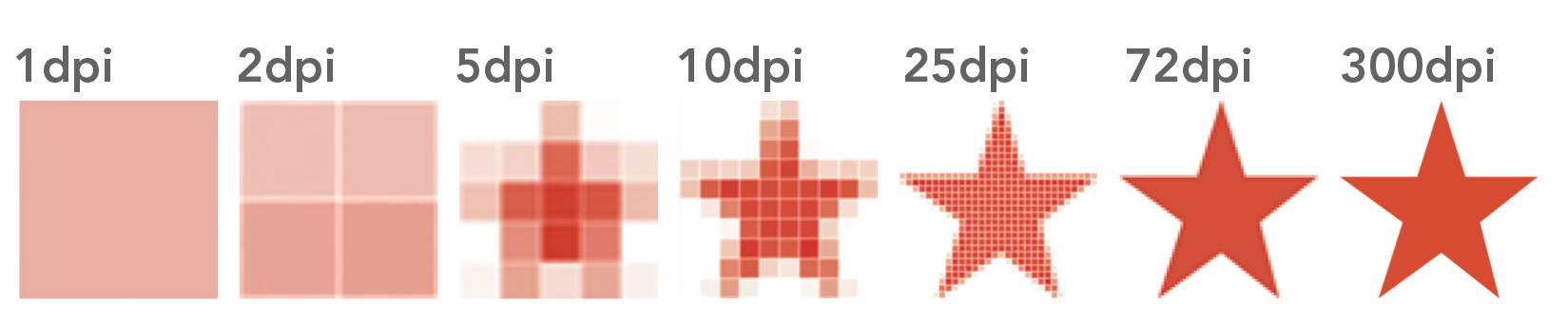 Итак, если вы видите 72 dpi, это означает, что изображение будет иметь плотность 72 пикселя на дюйм; если вы видите 300 dpi – это 300 пикселей на дюйм и т. д.
Итак, если вы видите 72 dpi, это означает, что изображение будет иметь плотность 72 пикселя на дюйм; если вы видите 300 dpi – это 300 пикселей на дюйм и т. д.
Конечный размер вашего изображения зависит от выбранного вами разрешения. Если изображение имеет 4500 x 3000 пикселей, это означает, что он будет напечатан в размере 15 x 10 дюймов, если вы установите разрешение 300 dpi, но при 72 dpi оно будет 62,5 x 41,6 дюйма. Хотя размер печатного снимка меняется, вы не изменяете размер своей фотографии (файл изображения), вы просто меняете организацию существующих пикселей.
Представьте себе резиновую ленту, вы можете растянуть ее или сжать, но вы не меняете количество ленты, вы не добавляете и не разрезаете ее.
Таким образом, разрешение и размер – это не одно и то же, но они связаны между собой.
Так количество означает качество?
Из-за вышеупомянутой взаимосвязи между размером и разрешением многие думают, что мегапиксели означают качество. И в некотором смысле это происходит потому, что чем больше пикселей вы имеете, тем выше их плотность.
И в некотором смысле это происходит потому, что чем больше пикселей вы имеете, тем выше их плотность.
Однако, помимо количества, вы также должны учитывать глубину пикселей, это то, что определяет количество тональных значений, которое содержит ваше изображение. Другими словами, это количество цветов на пиксель. Например, 2-битная глубина может хранить только черный, белый и два оттенка серого, но более распространенное значение — 8 бит. Значения растут экспоненциально, например, с 8-битной фотографией (2 до 8 = 256), у вас будет 256 оттенков зеленого, 256 тонов синего и 256 тонов красного, что означает около 16 миллионов цветов.
Это уже больше того, что глаз может отличить, что означает, что 16-бит или 32-бит будут выглядеть для нас относительно одинаково. Конечно, это означает, что ваше изображение будет тяжелее, даже если размер одинаков, потому что в каждом пикселе содержится больше информации. Именно поэтому качество и количество не обязательно идентичны.
Поэтому количество имеет значение, но и размер и глубина каждого пикселя определяют качество.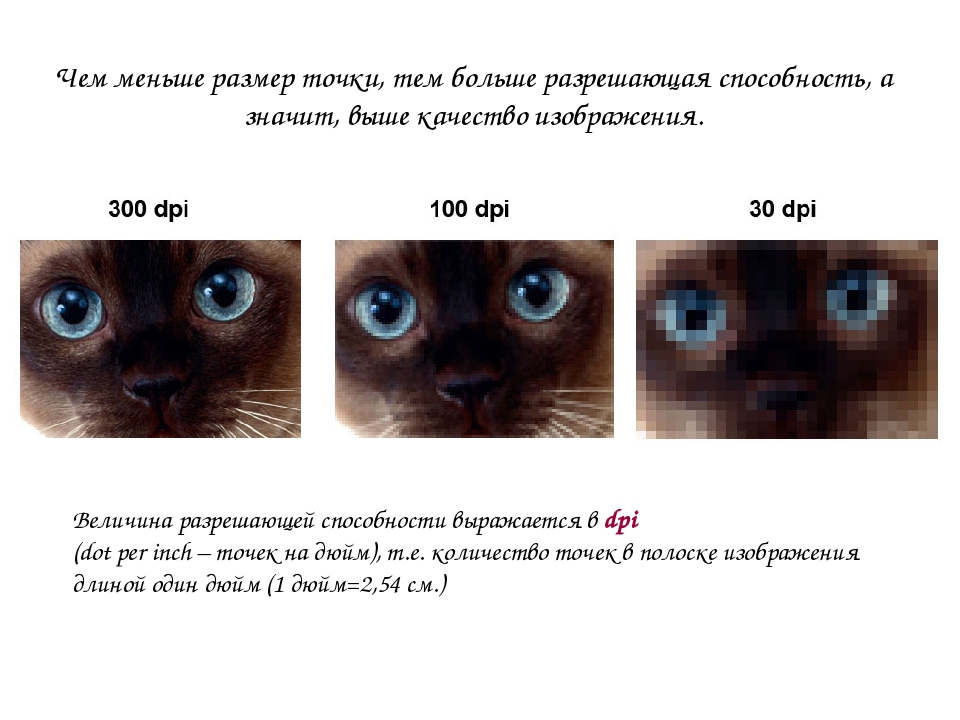
Как выбрать и контролировать размер изображения и размер файла?
Прежде всего, вам нужно определиться, какая максимальная плотность вам нужна. Если вы разместите свое изображение онлайн, вы сможете отлично справиться с разрешением всего 72 dpi, но это слишком мало для печати фотографии. Если вы собираетесь печатать, вам нужно от 300 до 350 dpi.
Конечно, мы говорим обобщенно, потому что каждый монитор и каждый принтер будут иметь немного другие разрешения. Например, если вы хотите распечатать фотографию до 8 × 10 дюймов, вам нужно, чтобы изображение имело 300 точек на дюйм x 8 «= 2400 пикселей и 300 точек на дюйм x 10» = 3000 пикселей (поэтому 2400 × 3000 для печати 8 × 10 при 300 dpi). Все, что больше, будет лишь занимать место на жестком диске.
Все, что больше, будет лишь занимать место на жестком диске.
Как изменить размер в Photoshop
Вы также можете выбрать галочку «Пропорция», если вы хотите, чтобы параметры регулировались в соответствии с вашими изменениями. Таким образом, ширина изменяется при изменении высоты и наоборот.
8×10 дюймов при 300 ppi, это размер, необходимый для печати 8 × 10. Обратите внимание на размер пикселей 3000 x 2400.
750×500 пикселей при 72 ppi. Это веб-разрешение, и это точный размер всех изображений в этой статье. Размер в дюймах не имеет значения при публикации в Интернете — имеет значение только размер в пикселях.
В верхней части окна вы также увидите, как изменяется размер файла. Это несжатая версия вашего изображения, это прямая связь, о которой я говорила в первой части статьи: меньшее количество пикселей означает меньше информации.
Это несжатая версия вашего изображения, это прямая связь, о которой я говорила в первой части статьи: меньшее количество пикселей означает меньше информации.
Теперь, если вы все еще хотите изменить размер файла без изменения размера, то вы можете сделать это, когда сохраняете изображение. Перед сохранением фотографии вы можете выбрать нужный формат:
Если вы не хотите потерять какую-либо информацию, вам необходимо сохранить несжатый формат. Наиболее распространенным является TIFF.
Если вы не возражаете потерять небольшую информацию и иметь более легкий файл, перейдите в JPEG и выберите, насколько маленьким он должен быть. Очевидно, чем меньше значение вы устанавливаете, тем больше информации вы потеряете. К счастью, у него есть кнопка предварительного просмотра, чтобы вы могли видеть влияние вашего сжатия.
JPG высокое качество.
JPG низкое качество. Обратите внимание, как он пикселизирован и разбит? Если вы выберете очень низкое качество, вы рискуете ухудшить изображение слишком сильно.
Заключение
Итак, вот что означают качество, количество, размер и разрешение, и все они связаны с пикселями, поскольку те являются основными единицами, которые составляют изображение. Теперь, когда вы знаете, как сделать лучший выбор для печати, отправки и хранения ваших фотографий. Вся эта информация более подробна разложена в видеокурсе: «Секреты творческой обработки фотографий для новичка», чтобы ознакомится с описанием курса, кликните по картинке ниже.
Автор: Ana Mireles
Перевод: Татьяна Сапрыкина
Что такое DPI? – ТэтаПринт
Пиксель — «picture element» — это точка (минимальная частичка) цифрового изображения. Все, что вы видите на экране монитора или дисплее цифровой фотокамеры, состоит из пикселей. Это же понятие используется что бы определить качество в интерьерной широкоформатной печати.
DPI — это аббревиатура от «Dots Per Inch» и означает точек на дюйм. DPI = 1PPI (пикселей на дюйм).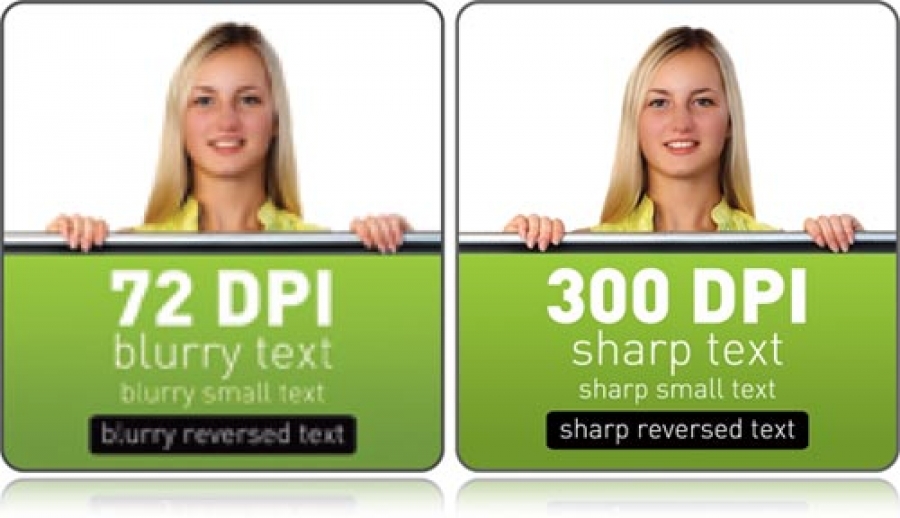 Дюйм — единица длины равная 2,541 см.
Дюйм — единица длины равная 2,541 см.
Когда говорят о разрешении цифрового изображения или размере цифрового изображения, имеют в виду количество пикселей по длине и высоте изображения. Как правило, чем больше пикселей содержится в изображении, тем большего размера и более качественно её можно напечатать на принтере или отобразить на мониторе.
DPI имеет значение если надо напечатать изображение определенного размера. Скажем, если надо напечатать изображение 10х10 см. с разрешением в 300 DPI, то 10 см делим на 2,54 (1 дюйм = 2,54 см) получаем 3,9 х 3,9 дюймов фотография. Теперь надо 3,9 умножить на 300 DPI и получаем размер фотографии в пикселях 1050 х 1050.
Именно таким образом у слайд-сканеров и цифровых фотокамер измеряется входное разрешение – в терминах общего числа пикселей, которые способны ввести по горизонтали и вертикали ПЗС-матрицы камер (например, 1280х960 у AGFA ePhoto 1680) и оптические системы сканеров.
Показатель разрешения изображения напрямую связан с показателем разрешения матрицы цифрового фотоаппарата. 1, 2, 5 МП (мегапикселя) – это разрешение матрицы цифрового фотоаппарата. То есть количество минимальных элементов изображения (пикселей), которое она в состоянии зафиксировать.
1, 2, 5 МП (мегапикселя) – это разрешение матрицы цифрового фотоаппарата. То есть количество минимальных элементов изображения (пикселей), которое она в состоянии зафиксировать.
Чем больше это разрешение, тем резче, насыщеннее и просто качественнее снимок.
DPI в печати полиграфии или широкоформатной печати.
360 dpi — это разрешение печати используют, с целью привлечь своих клиентов с помощью уличный рекламных растяжек на фасадах или билбордах, щитах на улице где контакт с рекламой происходит на расстоянии от 20 м.
720 dpi — это интерьерная широкоформатная печати позволяет выдавать практически фотографическое качество, разрешение печати используют, во внутренних помещениях, где контакт с рекламой происходит от 1-2 метров. Информационные стенды, плакаты, фото обои, картины и т.д.
1440 dpi — это интерьерная широкоформатная печать, иметь качество полноценной фотографии. Данную печать следует использовать, если вы хотите достичь отличного качества, где изображение будет рассматриваться с минимального расстояния. Обычно используют для печати больших фотографий, картин, презентаций и т.д.
Обычно используют для печати больших фотографий, картин, презентаций и т.д.
В зависимости от качества печати меняется цена печати, это связанно с тем, что печатающие принтеры затрачивают большее количество красок на печать изображения более высокого качества.
Кроме того, на качество печати влияет выбранный материал (основа для печати), так как взаимодействие красок и основание печати – разное, иными словами, на различный материал краска ложится по разному.
Если вам интересно узнать в чем разница литого и ламинированного баннера и какая особенность их использования прочитайте эту статью.
Что такое DPI (ДПИ) и как экспортировать фото?
Мы нашли хорошее видео про экспорт файлов и выбор правильного Dpi для каждого необходимого случая.
Post Views: 1 991
3 способа изменить DPI изображения (и почему дизайнеры должны знать, как)
Печать фотографии или иллюстрации кажется такой же простой, как и все остальное, но это не так.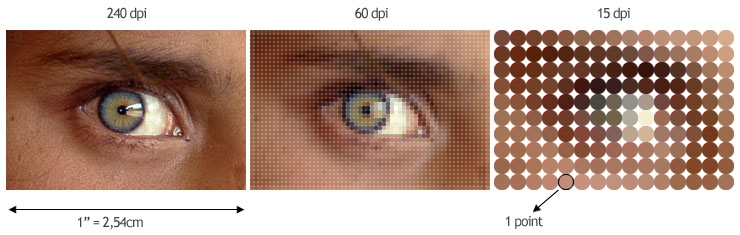 Неправильно установите DPI, и вы получите глянцевые фотографии с размытым и низким качеством или плакат, который печатается не больше почтовой марки.
Неправильно установите DPI, и вы получите глянцевые фотографии с размытым и низким качеством или плакат, который печатается не больше почтовой марки.
Если вы дизайнер или фотограф или просто хотите, чтобы ваши отпускные снимки печатались без проблем, вам необходимо понять, что такое DPI, и как изменить разрешение печати. В этой статье мы расскажем все, что вам нужно знать о DPI.
Что такое DPI?
DPI означает «число точек на дюйм» и представляет собой спецификацию для печати и для настройки разрешения печати изображения.
Печать сделана из миллионов крошечных точек чернил. Параметр DPI определяет количество точек, на которые принтер падает на каждый квадратный дюйм изображения. Вам нужно понять, как работает DPI, потому что он контролирует две самые важные вещи при печати:
- Качество вашей печати. Проще говоря, более высокий DPI означает более высокое качество печати. Большинство хороших домашних принтеров могут печатать с разрешением 300 точек на дюйм, а профессиональные принтеры гораздо выше.

- Размер вашего отпечатка. Пиксель в цифровом изображении является эквивалентом точки на отпечатке. Таким образом, если вы печатаете изображение шириной 1800 пикселей со скоростью 300 точек на дюйм, напечатанное изображение будет иметь ширину шесть дюймов. Напечатайте то же изображение с разрешением 180 точек на дюйм, и оно будет шириной 10 дюймов.
Как DPI влияет на ваши отпечатки
Вот изображение для иллюстрации. Ниже представлены две линии, которые состоят из одинаковых 40 квадратов — одинакового размера и одного цвета. Квадраты менее плотно упакованы в верхней строке, что соответствует более низкому DPI; и более плотно упакованы в нижней строке для более высокого DPI.
Эффект очевиден. На Ниже DPI линия градиента намного менее гладкая. Вы можете видеть четкие края на каждом из квадратов. Линия также намного длиннее.
На Выше DPI линия градиента намного плавнее. Это почти без проблем. Линия также намного короче.
Это демонстрирует действие балансировки, которое вам часто нужно выполнять при настройке разрешения печати: размер по сравнению с качеством. Если вы работаете с изображениями в низком разрешении, вам придется найти компромисс между ними.
По возможности, вы всегда должны сохранять свою работу в максимально высоком разрешении. Потому что изменение размера вашего изображения
увеличение его размера не приведет к улучшению качества печати.
Какой DPI вы должны использовать?
Все это заставляет задуматься: в каком формате лучше всего печатать?
Стандартное правило таково, что Вы должны стремиться к 300 точек на дюйм. Это отличное качество для фотографий, и сомнительно, сколько дополнительных деталей человеческий глаз может различить даже за пределами этого уровня.
Но если ваше изображение слишком маленькое для печати с разрешением 300 точек на дюйм, не беспокойтесь. Предполагаемое расстояние просмотра отпечатка играет большую роль в том, какое разрешение вам нужно.
Для изображений, которые вы держите в руках, таких как фотографии, листовки или журналы, 300 точек на дюйм или выше является целью, но 250 будет делать толчок.
С плакатами или фотографиями, которые вы собираетесь создать, вы можете избежать проблем с более низким разрешением, потому что вы в основном будете смотреть на них с расстояния в несколько футов. 200 точек на дюйм должно быть в порядке, или даже немного ниже. Это также относится к тем случаям, когда вы печатаете на разных материалах, например на холсте.
И так далее. Чем дальше вы собираетесь смотреть на свое изображение, тем ниже вы можете установить разрешение. Рекламный щит, предназначенный для обозрения через улицу, может быть напечатан на всего 20 точек на дюйм.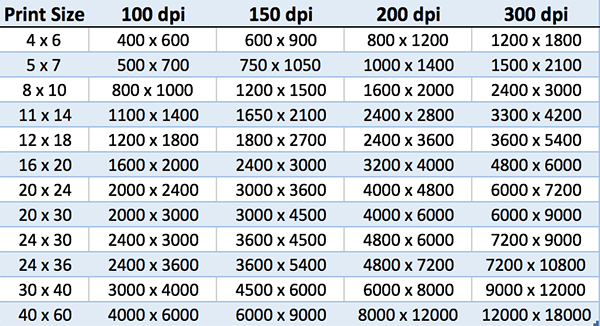
Как проверить DPI изображения
Чтобы узнать DPI изображения в Windows, щелкните правой кнопкой мыши имя файла и выберите свойства > подробности. Вы увидите DPI в Образ раздел с надписью Горизонтальное разрешение а также Вертикальное разрешение. На Mac вам нужно открыть изображение в предварительный просмотр и выберите Инструменты> Настроить размер. Это помечено разрешение.
Как изменить DPI изображения: 3 способа
Вы можете изменить DPI изображения в большинстве графических пакетов. Вы даже можете сделать это в Preview на Mac, но мы рассмотрим три решения, которые позволят вам охватить любую платформу.
Помните, что DPI — это только измерение разрешения печати. Изменение DPI не меняет размер вашего цифрового изображения или размер файла.
Если вы работаете с изображением, которое, по вашему мнению, вам нужно распечатать, рекомендуется установить целевое разрешение печати, прежде чем изменить его размер.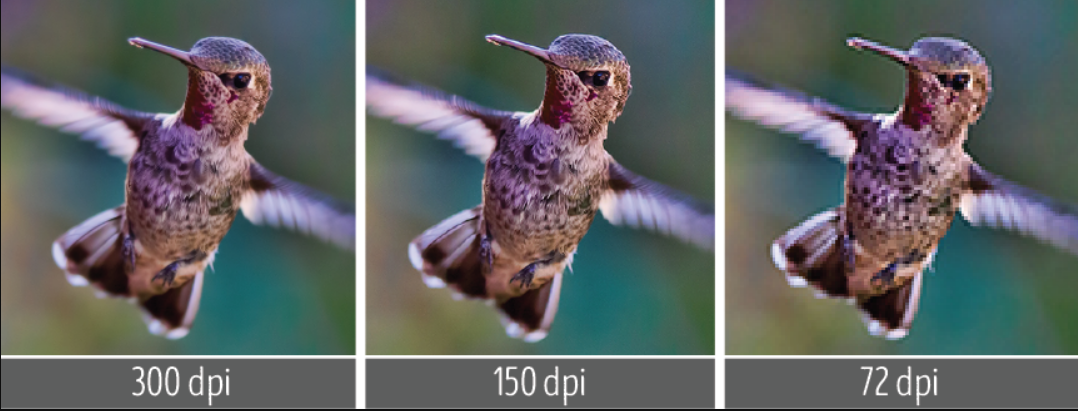 Это поможет убедиться, что вы не сделаете его слишком маленьким для безопасной печати в нужном размере.
Это поможет убедиться, что вы не сделаете его слишком маленьким для безопасной печати в нужном размере.
Как изменить DPI в Photoshop
Чтобы изменить DPI изображения в Photoshop, перейдите к Изображение> Размер изображения. Uncheck Resample Image, потому что этот параметр увеличит изображение, что снизит его качество.
Теперь рядом с разрешение, введите желаемое разрешение, установите как Точек / дюйм. Обратите внимание, как ширина а также Рост цифры тоже меняются. Это показывает размер вашего изображения.
Конечно, вы можете указать ширину и высоту в дюймах или сантиметрах. Если вы сделаете это, просто убедитесь, что ваш DPI не падает слишком низко, чтобы ухудшить качество.
Как изменить DPI в GIMP
Чтобы изменить DPI изображения в GIMP, перейдите в Изображение> Размер печати. Введите предпочитаемый DPI рядом с X разрешение, установить в пикселей / дюйм. Разрешение Y следует обновить автоматически, тоже.
Разрешение Y следует обновить автоматически, тоже.
Как и в Photoshop, вы можете установить физическую ширину и высоту. Опять же, убедитесь, что DPI не падает слишком низко, когда вы делаете это.
Как изменить DPI онлайн бесплатно
Если вы в затруднительном положении и у вас нет нужной графической программы, вы всегда можете изменить DPI изображения с помощью изменяющего DPI веб-приложения Convert Town бесплатно в Интернете.
Все, что вам нужно сделать, это ввести DPI, для которого нужно изменить изображение, перетащить файл и загрузить его и подождать. После завершения конвертации обновленное изображение должно автоматически загрузиться в папку загрузки по умолчанию.
Получите лучшие фотографии
Понимание значения DPI так важно, когда вы печатаете. Очень легко разрушить целые проекты, потому что вы работаете с слишком низким разрешением, или получить плохие отпечатки, потому что вы печатаете их больше, чем они могут обработать.
Но это только первый шаг в печати.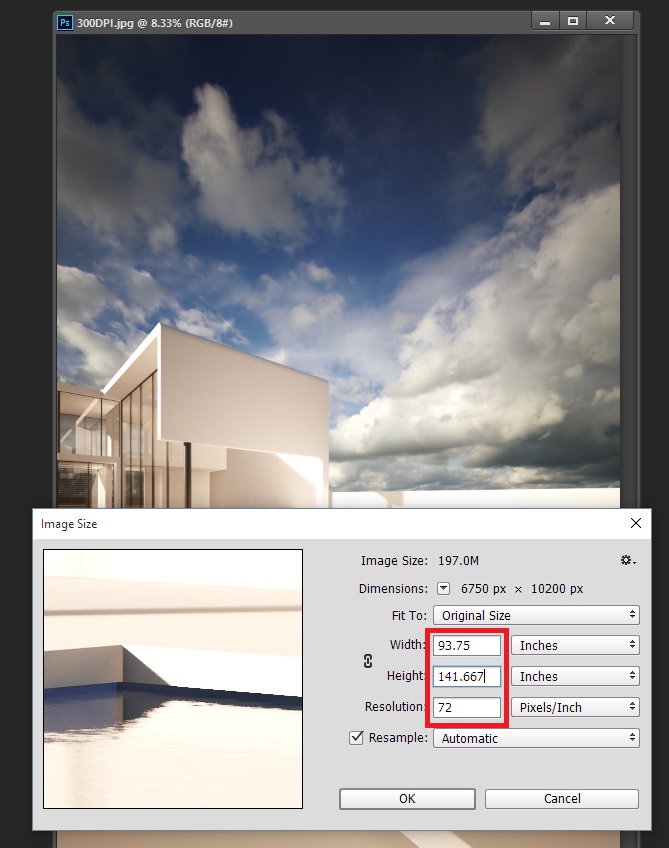 Ознакомьтесь с нашим руководством по улучшению качества отпечатков, чтобы ваши фотографии всегда получались безупречными. И если вы используете Mac, взгляните на эти приложения выбора цвета
Ознакомьтесь с нашим руководством по улучшению качества отпечатков, чтобы ваши фотографии всегда получались безупречными. И если вы используете Mac, взгляните на эти приложения выбора цвета
которые помогут вам выбрать идеальные цвета для проектов.
Как PPI соотносится с DPI в метаданных фотографий?
Во-первых, «размер» вашего изображения абсолютно НЕ измеряется в килобайтах.Это только размер файла, который во многом зависит от степени сжатия, которую вы выбираете.Благодаря выбранному коэффициенту качества JPG большие файлы JPG имеют лучшее качество, а меньшие файлы JPG имеют более низкое качество (как правило, более низкое качество не является лучшим выбором), но размер изображения в пикселях остается неизменным.
Эта первая часть только устраняет эту путаницу, но ответ находится в следующей части ниже.
Любой файл JPG имеет стандартный 24-битный цвет, что означает, что размер данных изображения составляет 3 байта на пиксель.Но размер изображения — это количество пикселей, например, скажем, размер изображения равен 4000 x 3000 пикселей, что составляет 12 мегапикселей, поэтому несжатый размер данных (размер данных при открытии в память компьютера) составляет 12 x 3 = 36 миллионов байт. Однако данные (в файле JPG) всегда в некоторой степени сжимаются (управляется параметром «Качество JPG»), поэтому фактический размер сжатого файла обычно может составлять от 1/4 до 1/12 этого размера.Но в этом примере размер изображения остается 4000×3000 пикселей, независимо от размера сжатого файла.
Однако данные (в файле JPG) всегда в некоторой степени сжимаются (управляется параметром «Качество JPG»), поэтому фактический размер сжатого файла обычно может составлять от 1/4 до 1/12 этого размера.Но в этом примере размер изображения остается 4000×3000 пикселей, независимо от размера сжатого файла.
300 dpi — это печать на бумаге, а 300 dpi — 300 пикселей на дюйм печатной бумаги.Поэтому, чтобы установить разрешение печати (в этом примере размером 4000×3000 пикселей) равным 300 dpi, это означает, что он будет печатать на бумаге 4000/300 x 3000/300 = 13,3 x 10 дюймов.Этот конкретный размер печати объясняется просто тем, что размер изображения составляет 4000×3000 пикселей, и именно поэтому 300 пикселей на дюйм растягиваются при печати на бумаге.
Обзор:
Размер несжатых данных: 36 миллионов байт
Размер файла сжатых данных JPG: Возможно, от 9 до 3 миллионов байт.
размер печати при 300 dpi: 13,3 x 12 дюймов
размер изображения: 4000 x 3000 пикселей.
Каждая из этих проблем имеет разные единицы.
Тот, кто просил у вас 300 dp, должен был указать размер отпечатка в дюймах, который он ищет.В противном случае 300 не имеет смысла или использования для них.Dpi не имеет ничего общего с размером изображения в пикселях.Точка на дюйм влияет на размер печати, но для того, чтобы он имел какое-либо значение, необходимо знать размер изображения в пикселях.
Возможно, спрашивающий подразумевает, что он хочет получить большое изображение, возможно, исходный размер изображения камеры в пикселях.Это означает, что они должны были запрашивать размер изображения в пикселях или, по крайней мере, размер отпечатка в дюймах при 300 dpi.
Термины dpi и ppi, используемые в печати, взаимозаменяемы с одинаковым значением, пиксели на дюйм.Об этом можно сказать больше, но сегодня это в значительной степени не важно, потому что драйверы принтеров в основном отказались от вопроса о качестве печати в «каплях чернил на дюйм», что является чем-то совершенно другим.Чтобы обойти это, качество печати сегодня — это категории «Хорошо», «Лучше», «Лучшие».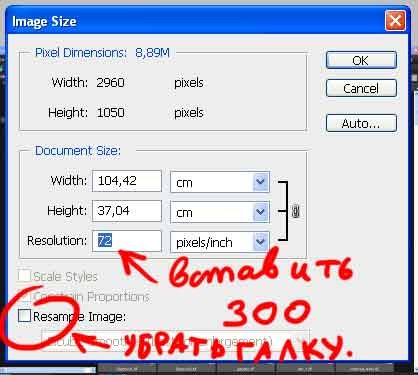
Используя редактор фотографий, вы можете просто изменить число точек на дюйм на 300 точек на дюйм.Это называется «масштабированием размера отпечатка» в дюймах, что и делает dpi.Затем будет указан определенный конкретный размер отпечатка в дюймах, который может или не может быть приемлемым, в зависимости от размера вашего изображения в пикселях и от вашей цели использования изображения.
Да, если вы измените dpi на300 точек на дюйм, а затем сохраните файл, да, тогда он скажет 300 точек на дюйм в файле.Некоторые редакторы сегодня могут называть его 300 ppi, то же самое.
Это масштабирование до 300 dpi НЕ влияет на количество байтов, ЕСЛИ ВЫ не измените размер пересчитанной в пикселях или коэффициент качества JPG.
Изменяет масштабированный размер отпечатка в дюймах, чтобы он равнялся числу дюймов, которое 300 пикселей на дюйм будет печатать из имеющихся у вас пикселей.
форматов фотографий высокого разрешения для печати | PicMonkey
Вы можете указать размеры изображения, выбрав количество пикселей, которые будут составлять это изображение: n пикселей в ширину x n пикселей в высоту .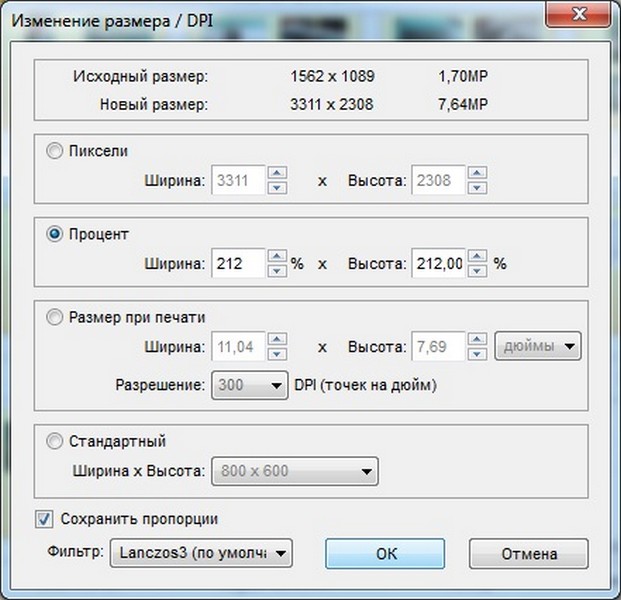 Легко! Но есть еще много чего нужно знать о том, как создавать изображения с высоким разрешением, чтобы они правильно печатались или отображались на веб-странице. Мол, что такое 300 DPI и почему он считается воплощением высокого разрешения? И в чем разница между DPI и PPI? Начнем с сохранения изображений для печати.
Легко! Но есть еще много чего нужно знать о том, как создавать изображения с высоким разрешением, чтобы они правильно печатались или отображались на веб-странице. Мол, что такое 300 DPI и почему он считается воплощением высокого разрешения? И в чем разница между DPI и PPI? Начнем с сохранения изображений для печати.
Увеличьте изображение, и оно станет набором квадратов. Эти квадраты — пиксели.
Размер изображений для печати
Изображение с высоким разрешением для печати почти всегда составляет 300 точек на дюйм и больше. Итак, что такое 300 DPI? 300 точек на дюйм означает «точек на дюйм»: принтер будет выплевывать 300 маленьких точек чернил на каждый дюйм вашей фотографии. Таким образом, ваш файл изображения должен содержать такое же количество пикселей на дюйм, которое ваш принтер будет печатать на дюйм.
Совет для профессионалов: разрешение вашего домашнего или рабочего принтера по умолчанию составляет 300 точек на дюйм (скорее всего).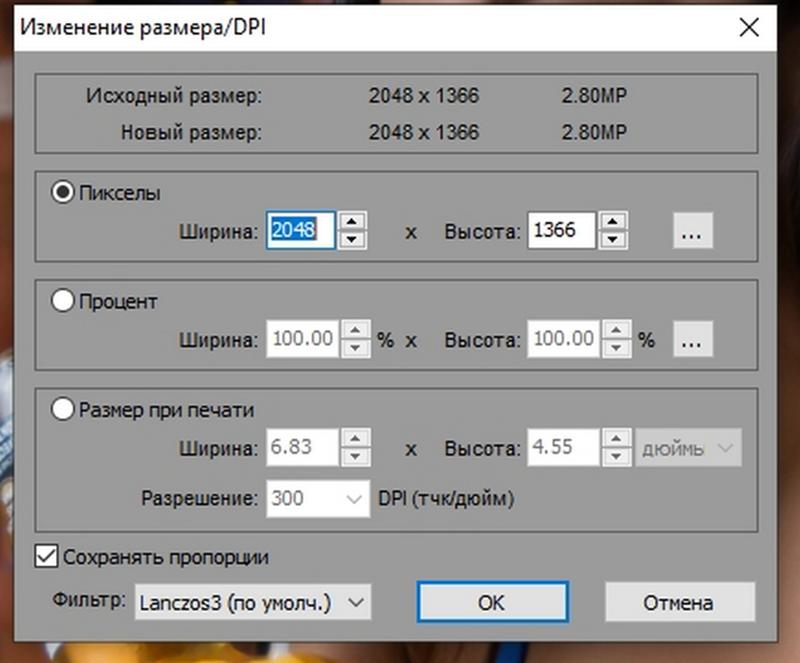
Если вы не печатаете что-то огромное, например плакат, баннер для выставки или рекламный щит, вы почти наверняка будете печатать на принтере с разрешением 300 точек на дюйм просто потому, что это разрешение большинства принтеров. Это означает, что мы должны убедиться, что разрешение вашего изображения соответствует разрешению вашего принтера.
Когда кто-то запрашивает у вас «файл с разрешением 300 точек на дюйм», им нужен файл с достаточным количеством пикселей для печати этого изображения на принтере с разрешением 300 точек на дюйм.
Получите файл 300 DPI
Так как мы знаем, что принтер будет печатать с разрешением 300 точек на дюйм, все, что нам нужно сделать, это выяснить, сколько пикселей дать принтеру. Для этого просто умножьте 300 на количество дюймов, которое будет на отпечатке. Это означает, что для создания отпечатка 4 x 6 на принтере с разрешением 300 точек на дюйм вам потребуется 1200 x 1800 пикселей.
Если вам не хочется заниматься математикой, вот удобная таблица:
Таблица преобразования пикселей в дюймы
| РАЗМЕР В ДЮЙМАХ | РАЗМЕР В ПИКСЕЛЯХ |
|---|---|
| 3 X 5 | 900 X 1500 |
| 4 X 6 | 1200 X 1800 |
| 5 X 7 | 1500 X 2100 |
| 8 X 8 | 2400 X 2400 |
| 8 X 10 | 2400 X 3000 |
8.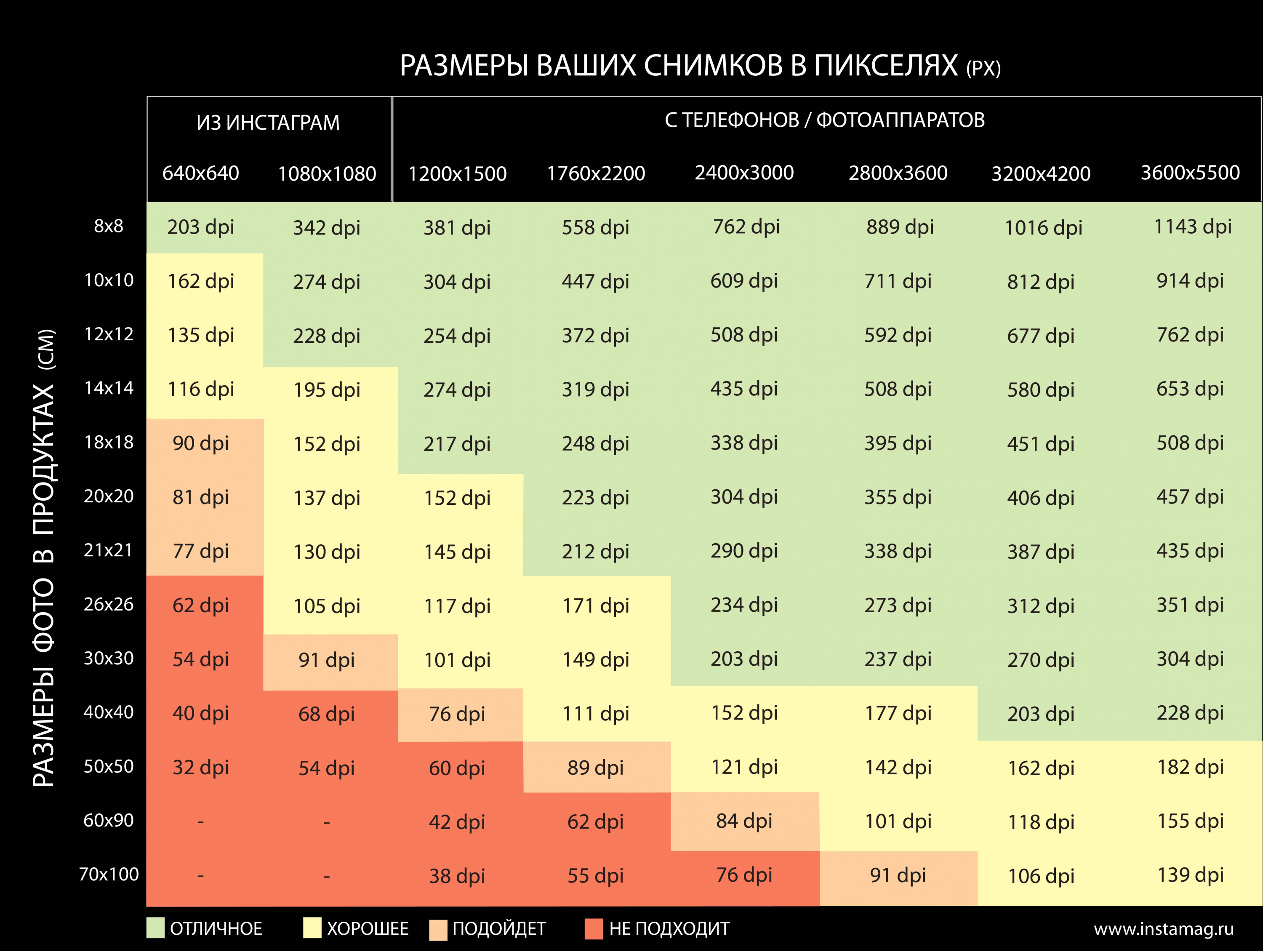 5 X 11 5 X 11 | 2550 X 3300 |
| 9 X 16 | 2700 X 4800 |
| 11 X 14 | 3300 X 4200 |
| 11 X 16 | 3300 X 4800 |
Понять размер и форма
Ваше изображение должно иметь такое же соотношение сторон (форму), что и бумага, на которой вы печатаете, иначе изображение будет искажено или обрезано. Если ваше изображение уже имеет ту же форму, что и бумага, вы можете выполнить эту настройку с помощью инструмента «Изменить размер».Чаще всего ваше изображение имеет форму, отличную от той, которую вы планируете сделать. В этом случае вам нужно будет искать инструмент Кадрирование, а не изменение размера.
Отображение изображений на экране
Когда мы говорим о разрешении принтеров, мы используем термин DPI, а когда мы говорим о мониторах, мы переключаемся на PPI (пикселей на дюйм). Мониторы, конечно, не работают с чернильными точками, вместо этого у них есть пиксели, которые светятся, чтобы создать ваше изображение на экране.
Мониторы и экраны используют пиксели гораздо экономнее, чем принтеры.В то время как принтер поглощает 300 ваших с трудом заработанных пикселей на дюйм, ваш скупой монитор может использовать только 72. Это означает, что изображение 2400 x 3000 пикселей, используемое для создания отпечатка 8 x 10 дюймов, будет отображаться на расстоянии около 2 ¾ футов (да, мы говорим здесь о ногах, ребята, а не о дюймах) на мониторе с 72 PPI.
Установить размер для Интернета было бы довольно просто, если бы все экраны имели 72 PPI. Проблема в том, что это не так — далеко не все. Раньше они были, и 72 PPI по-прежнему используются в качестве эталона для дизайнеров, но большинство современных мониторов для ПК имеют 96 PPI.Дисплеи Retina могут иметь плотность около 220 пикселей на дюйм. Это усложняет выбор размера изображения для Интернета.
Оптимизация размеров изображений для Интернета
При сохранении изображений для веб-сайта или блога макет сайта часто определяет, сколько пикселей в высоту и ширину вам нужно для размера изображения. В нашем блоге, например, изображения в сообщениях имеют ширину около 600 пикселей. Изображения заголовков, занимающие всю страницу, могут быть больше — около 1200 пикселей, — что оставляет на усмотрение браузера растягивать его, если окно браузера больше.
В нашем блоге, например, изображения в сообщениях имеют ширину около 600 пикселей. Изображения заголовков, занимающие всю страницу, могут быть больше — около 1200 пикселей, — что оставляет на усмотрение браузера растягивать его, если окно браузера больше.
Если вы переусердствуете с большими дисплеями с большими размерами изображений, которые долго загружаются, вы в конечном итоге начнете показывать изображения, которые замедляют работу вашего сайта. Это баланс. Вам нужен самый маленький файл, который подходит для ваших целей. Если вы не сопоставляете изображение с определенным макетом, вы можете быть довольно свободны в выборе размера. Большинство людей считает, что доля в Интернете с «высоким разрешением» составляет от 1200 до 1600 пикселей в ширину.
Что еще вы хотите сделать сегодня?
Все о цифровых фотографиях — Что такое DPI?
DPI означает точек на дюйм , что технически означает точек на дюйм .Сегодня этот термин часто используют неправильно, обычно обозначающий PPI , что означает пикселей на дюйм . Поэтому, когда кто-то говорит, что ему нужна фотография с разрешением 300 точек на дюйм, они на самом деле имеют в виду, что им нужно 300 точек на дюйм.
Поэтому, когда кто-то говорит, что ему нужна фотография с разрешением 300 точек на дюйм, они на самом деле имеют в виду, что им нужно 300 точек на дюйм.PPI — это простая арифметика, это размер пикселей цифровой фотографии, разделенный на размер бумаги для печати. Цифровая фотография сама по себе не имеет PPI, PPI появляется только при печати (более подробное объяснение позже).
Разрешение цифровой фотографии — это ее пиксели , обычно выражаемые как мегапикселей или мегапикселей — также простая арифметика, горизонтальный размер пикселя фотографии умножается на его вертикальный размер пикселя.На этом веб-сайте есть масса подробностей о том, что все означает DPI, PPI и мегапиксели, на этой странице будет представлена сокращенная версия.
Хорошо, вернемся к DPI / PPI. Цифровая фотография состоит просто из пикселей — это все цифровая фотография или любой другой тип растрового изображения. См. Все эти подробности на странице «Что такое цифровая фотография».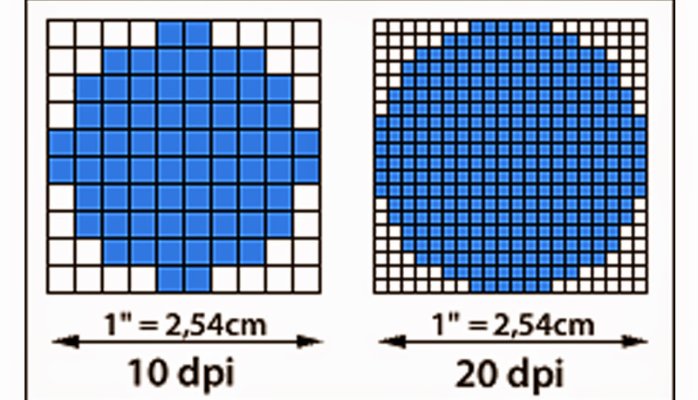 Чтобы получить номер PPI для любой цифровой фотографии, вам необходимо знать предполагаемый размер печати. Запрос изображения 300 ppi (или dpi) сам по себе абсолютно бессмыслен — запрос должен сопровождаться предполагаемым размером печати.Значимый запрос — цифровое изображение, которое будет иметь размер 300 пикселей на дюйм при печати с размером 8 x 10 дюймов (или любого другого физического размера). Имея эту информацию, теперь вы можете рассчитать PPI вашего цифрового изображения при печати на бумаге этого размера.
Чтобы получить номер PPI для любой цифровой фотографии, вам необходимо знать предполагаемый размер печати. Запрос изображения 300 ppi (или dpi) сам по себе абсолютно бессмыслен — запрос должен сопровождаться предполагаемым размером печати.Значимый запрос — цифровое изображение, которое будет иметь размер 300 пикселей на дюйм при печати с размером 8 x 10 дюймов (или любого другого физического размера). Имея эту информацию, теперь вы можете рассчитать PPI вашего цифрового изображения при печати на бумаге этого размера.
В нашем конкретном примере 300 пикселей на дюйм для отпечатка 8 дюймов на 10 дюймов, если у вас есть цифровая фотография размером, скажем, 8 Мп, она может иметь размер в пикселях 3264 x 2448 пикселей (эти точные числа будут зависеть от камеры. производитель). Разделите эти размеры на размер вашего отпечатка, и вы получите 326.4 ppi для длинного формата и 306 ppi для короткого. Они разные, потому что соотношение сторон (длина к ширине) другое (общая проблема) — поэтому применяется меньшее число, ваша цифровая фотография будет напечатана с разрешением 306 ppi на бумаге размером 8 x 10 дюймов (с небольшой обрезкой).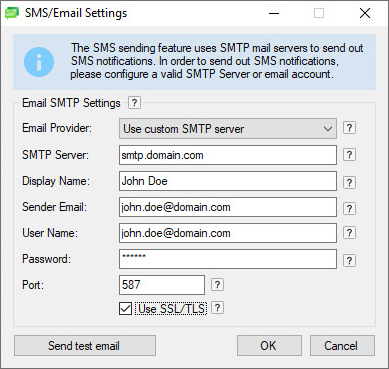 Это удовлетворит запрос на 300 пикселей на дюйм при 8 «x 10» (больше пикселей в порядке).
Это удовлетворит запрос на 300 пикселей на дюйм при 8 «x 10» (больше пикселей в порядке).
Мы также могли бы взглянуть на это с другой стороны — если запрашивается фотография, которая будет напечатана с разрешением 300 пикселей на дюйм на бумаге размером 8 x 10 дюймов, мы можем умножить 300 пикселей на дюйм на эти размеры, и мы получим 3000 x 2400 пикселей. или 7.2 Мп. Итак, чтобы удовлетворить запрос, вам понадобится цифровая фотография размером не менее 7,2 Мп в цифровом формате (опять же, больше пикселей — это нормально).
Фактически, самым простым и лучшим запросом на цифровую фотографию будет фотография высокого качества (определение высокого качества см. В разделе Что такое фотография с высоким разрешением ниже) с разрешением X мегапикселей в файле указанного типа. Вот и все.
Настройка DPI / PPI в цифровой фотографии
Исходный термин DPI, используемый с цифровой фотографией, восходит к тем временам, когда цифровое изображение печаталось на принтере с соотношением 1: 1 (1 пиксель = 1 точка принтера). Этого не было в течение нескольких десятилетий, и сегодня этот устаревший термин применим только к сканированию, где одна сканирующая «точка» равна 1 пикселю (и даже в этом случае это неверно, поскольку сканер действительно сканирует PPI - но большинство программ сканирования все еще использует термин DPI). Это также не применимо к современным принтерам, поскольку они используют смешанную точку и полностью переназначают ваше изображение, чтобы преобразовать его в печать.
Этого не было в течение нескольких десятилетий, и сегодня этот устаревший термин применим только к сканированию, где одна сканирующая «точка» равна 1 пикселю (и даже в этом случае это неверно, поскольку сканер действительно сканирует PPI - но большинство программ сканирования все еще использует термин DPI). Это также не применимо к современным принтерам, поскольку они используют смешанную точку и полностью переназначают ваше изображение, чтобы преобразовать его в печать.
Но вы все равно найдете настройку DPI или PPI в большинстве программ для обработки фотографий.Здесь обычно начинается путаница, и я подробно описал ее до тошноты на моей странице Myth of DPI. Этот параметр цифровой фотографии представляет собой просто калькулятор преобразования, показывающий, каким будет размер отпечатка при любом заданном PPI или, учитывая конкретный размер печати, каким будет PPI. Это полезная настройка для художников-графиков, которые привыкли работать с виртуальной бумагой, и может быть полезной настройкой для вас, просто чтобы узнать, какое разрешение печати может быть для разных размеров бумаги (вместо того, чтобы использовать калькулятор). Но это не имеет никакого отношения к цифровому разрешению фотографии, это ее размер в пикселях.
Но это не имеет никакого отношения к цифровому разрешению фотографии, это ее размер в пикселях.
Это также очень опасная настройка в большинстве программ для работы с фотографиями, поскольку ее можно использовать для изменения размера фотографии, что может привести к большому огорчению и страданиям, если не будет выполнено должным образом. Пожалуйста, прочтите раздел «Изменить размер» на этом веб-сайте, прежде чем даже подумать о том, чтобы коснуться числа в этом разделе своего программного обеспечения для фотографий.
Что такое фотография с высоким разрешением?
«Фотография с разрешением 300 точек на дюйм» иногда называется фотографией с высоким разрешением.Опять же, это неправильно используемый термин, разрешение цифровой фотографии — это ее размер в пикселях, а технически высокое разрешение будет относиться к разрешающей способности пикселей, количеству пикселей, отображающих реальные размеры в поле зрения фотографии. Но запрос фотографии с высоким разрешением обычно означает высокий ppi (обычно 300 или больше) при печати.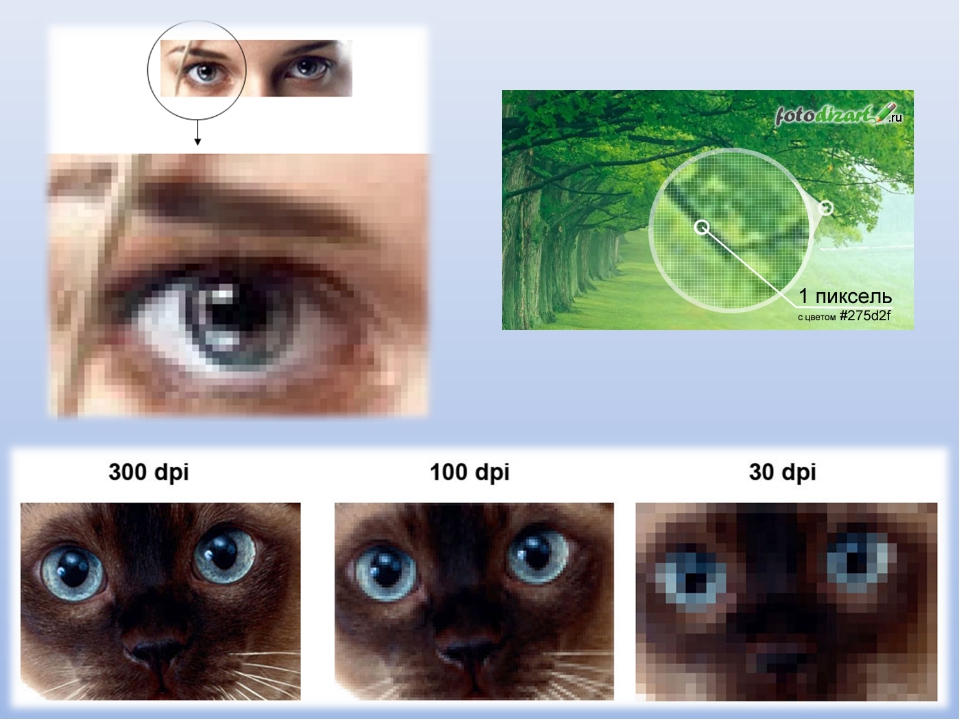 Тест «высокого разрешения» в 300 пикселей на дюйм был сделан много лет назад — сейчас это не так верно, как в прошлом (я бы сказал, что 200 пикселей на дюйм часто достаточно для большинства видов печати).Но в качестве аргумента мы можем использовать 300 пикселей на дюйм, поскольку именно этого требует большинство людей.
Тест «высокого разрешения» в 300 пикселей на дюйм был сделан много лет назад — сейчас это не так верно, как в прошлом (я бы сказал, что 200 пикселей на дюйм часто достаточно для большинства видов печати).Но в качестве аргумента мы можем использовать 300 пикселей на дюйм, поскольку именно этого требует большинство людей.
Однако есть и другие факторы, влияющие на воспринимаемое разрешение, в первую очередь качество пикселей. Вы даете принтеру 300 пикселей на дюйм высокого качества или 300 пикселей низкого качества на дюйм? Это качество имеет четыре основных компонента:
- качество записывающего устройства (ваша камера — ее датчики и оптика)
- цифровой размер изображения (его мегапикселей)
- умение фотографа (правильное освещение, ровный снимок)
- формат (тип файла) цифрового изображения сохраняется в
 Здесь играют роль и другие факторы, такие как настройки ISO, настройки объектива и диафрагмы и многое другое — сайты камер обычно подробно описывают эту информацию.
Здесь играют роль и другие факторы, такие как настройки ISO, настройки объектива и диафрагмы и многое другое — сайты камер обычно подробно описывают эту информацию.Пункт 2 подробно описан на этом веб-сайте.
Item 3 — ваше умение фотографировать. Две наиболее распространенные ошибки — плохое освещение (правильное освещение объекта) и нестабильный снимок.Если бы я дал один-единственный совет по фотографии, я бы научился держать камеру неподвижно. Освещение имеет решающее значение, но преимущество хорошего освещения может быть сведено на нет небольшим дрожанием камеры (стабилизация изображения камеры / объектива помогает, но не заменяет ровный снимок).
Элемент 4 — это элемент, с которым многие фотографы-любители не очень хорошо знакомы, и в нем делают большинство ошибок — формат файла, в котором хранится ваша фотография. Наиболее распространенный формат — JPEG (или JPG).Я сейчас немного об этом расскажу.
JPEG — это формат с потерями, то есть он для уменьшения размера цифровой фотографии теряет (выбрасывает) данные изображения. Ваша камера с максимальной настройкой качества JPEG сохранит ваше изображение примерно с качеством JPEG 96. Качество JPEG изменяется от 0 (худшее) до 100 (наилучшее), и даже при 100 наблюдается некоторое сжатие (потеря данных). Adobe преобразовала шкалу JPEG от 0 до 100 в шкалу от 1 до 12, где 12 эквивалентно JPEG 100. Подробнее о JPEG можно узнать на странице типов файлов.
Ваша камера с максимальной настройкой качества JPEG сохранит ваше изображение примерно с качеством JPEG 96. Качество JPEG изменяется от 0 (худшее) до 100 (наилучшее), и даже при 100 наблюдается некоторое сжатие (потеря данных). Adobe преобразовала шкалу JPEG от 0 до 100 в шкалу от 1 до 12, где 12 эквивалентно JPEG 100. Подробнее о JPEG можно узнать на странице типов файлов.
Распространенная ошибка — загрузить фотографии на компьютер, немного отредактировать с помощью имеющейся у вас программы для обработки фотографий, а затем повторно сохранить изображение. Некоторое программное обеспечение по умолчанию сохраняет то же качество, в котором была получена фотография, но большинство из них имеет настройку качества JPEG по умолчанию, часто с качеством JPEG 75. Это ухудшит качество изображения. Итак, Правило 1, даже до того, как вы научитесь правильно сохранять изображения JPEG, состоит в том, чтобы ВСЕГДА работать с копией изображения, а не с оригиналом (сохраняйте оригиналы в целости и сохранности). JPEG, сохраненный в более низком качестве, не может восстановить свое исходное качество. Если вы возьмете JPEG, который был сохранен с качеством 75, и повторно сохраните его с качеством 100, он все равно будет с качеством 75. Профессионалы, как правило, работают с форматами изображений без потерь, такими как RAW (вариант формата фотографий, который можно найти в камерах более высокого класса. ) или TIF. Но большинство любителей прекрасно справятся с использованием JPEG, если вы научитесь правильно обращаться с этим форматом. JPEG с качеством Adobe 10 или JPEG 94 будет достаточным для большинства целей, включая высококачественную печать.
JPEG, сохраненный в более низком качестве, не может восстановить свое исходное качество. Если вы возьмете JPEG, который был сохранен с качеством 75, и повторно сохраните его с качеством 100, он все равно будет с качеством 75. Профессионалы, как правило, работают с форматами изображений без потерь, такими как RAW (вариант формата фотографий, который можно найти в камерах более высокого класса. ) или TIF. Но большинство любителей прекрасно справятся с использованием JPEG, если вы научитесь правильно обращаться с этим форматом. JPEG с качеством Adobe 10 или JPEG 94 будет достаточным для большинства целей, включая высококачественную печать.
Другая ошибка — полагаться на встроенное программное обеспечение для отправки изображений по электронной почте. Большая часть такого программного обеспечения будет уменьшать размер изображения за счет изменения размера изображения и снижения качества JPEG, чтобы уменьшить изображение до приемлемого размера для отправки по электронной почте. Это отлично подходит для публикации в Интернете или обмена с друзьями, но не так хорошо, если вы отправляете его в журнал, который попросил изображение с высоким разрешением. В последнем случае вы захотите использовать обычную программу электронной почты, чтобы прикрепить свой высококачественный JPEG-файл, чтобы он приходил в неизменном виде.Вы можете легко протестировать встроенную программу электронной почты (например, на смартфоне), отправив изображение себе по электронной почте, а затем сравнив размер файла отправленной по электронной почте фотографии с оригиналом. Они идентичны?
В последнем случае вы захотите использовать обычную программу электронной почты, чтобы прикрепить свой высококачественный JPEG-файл, чтобы он приходил в неизменном виде.Вы можете легко протестировать встроенную программу электронной почты (например, на смартфоне), отправив изображение себе по электронной почте, а затем сравнив размер файла отправленной по электронной почте фотографии с оригиналом. Они идентичны?
Итак, нижняя строка, фотография с высоким разрешением — это изображение с пикселями высокого качества, сохраненное либо в формате файла без потерь, либо в JPEG с низким сжатием (высокое качество), которое может предоставить желаемый PPI (обычно 300) для предполагаемый размер печати .
Готово
Хорошо, вы поняли суть — теперь продолжайте изучать остальную часть этого веб-сайта.Ознакомьтесь с подробной информацией о разрешении цифровых изображений, правильном хранении и резервном копировании, маркировке цифровых фотографий и типах файлов. Приятного чтения!
Разрешение изображения и объяснение точек на дюйм
Разрешение изображения и DPI
Клиенты часто спрашивают: «Достаточно ли велико это изображение?» или «Почему изображение печатается не так четко, как я вижу его на мониторе?»
Разрешение
Разрешение изображения описывает степень детализации изображения. Изображения с более высоким разрешением более четкие и детализированные. В изображении с более низким разрешением исчезают мелкие различия в цвете, края становятся размытыми и т. Д. Есть много видов разрешения, которые могут применяться к фильмам, телевидению и т. Д., Но два типа, которые нас здесь интересуют, — это разрешение печати и экран разрешающая способность.
Изображения с более высоким разрешением более четкие и детализированные. В изображении с более низким разрешением исчезают мелкие различия в цвете, края становятся размытыми и т. Д. Есть много видов разрешения, которые могут применяться к фильмам, телевидению и т. Д., Но два типа, которые нас здесь интересуют, — это разрешение печати и экран разрешающая способность.
Разрешение экрана
Разрешение экрана измеряется в пикселях на дюйм (PPI). Пиксель — это крошечный цветной квадрат. Монитор использует крошечные пиксели для объединения текста и изображений на экране.
Оптимальное разрешение для изображений на экране — 72 точек на дюйм. Увеличение DPI не улучшит внешний вид изображения, оно просто увеличит размер файла, что, вероятно, замедлит работу веб-сайта при его загрузке или файла при его открытии.
Разрешение печати
Разрешение печати измеряется в точках на дюйм (или «DPI»), что означает количество точек чернил на дюйм, которые принтер наносит на лист бумаги. Таким образом, 300 точек на дюйм означает, что принтер будет выводить 300 крошечных точек чернил, чтобы заполнить каждый дюйм отпечатка.300 точек на дюйм — стандартное разрешение печати для вывода с высоким разрешением. Это означает, что изображения должны быть минимум 300 x 300 dpi или
Таким образом, 300 точек на дюйм означает, что принтер будет выводить 300 крошечных точек чернил, чтобы заполнить каждый дюйм отпечатка.300 точек на дюйм — стандартное разрешение печати для вывода с высоким разрешением. Это означает, что изображения должны быть минимум 300 x 300 dpi или
точек на квадратный дюйм для печати с высоким разрешением. Как они работают вместе
Документы начинаются на экране и либо остаются на экране, либо печатаются. Если документ останется на экране (например, веб-сайт), вам просто нужно беспокоиться о разрешении экрана, поэтому ваши изображения должны быть 72 PPI.
Важное примечание: иногда термины DPI (печать) и PPI (экран) используются как синонимы.Поэтому не запутайтесь, если кто-то ссылается на изображение с разрешением 300 точек на дюйм, отображаемое на экране, потому что количество пикселей на дюйм (PPI) равнозначно точкам на дюйм (DPI).
Если вы собираетесь распечатать документ, убедитесь, что изображения имеют разрешение 300 точек на дюйм при 100% окончательного выходного размера.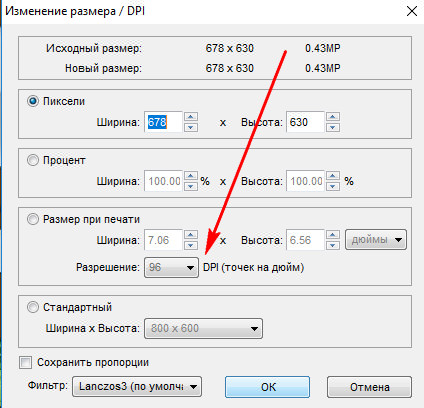 Это звучит сложнее, чем есть на самом деле.
Это звучит сложнее, чем есть на самом деле.
Чем больше мы пытаемся напечатать изображение размером 300 × 300 пикселей, тем более пиксельным оно становится. Глаз начинает видеть отдельные пиксели, а края становятся очень неровными.
Как я могу определить DPI изображения?
На Mac
Щелкните изображение правой кнопкой мыши (или щелкните, удерживая клавишу Control).
Выберите «Получить информацию».
На вкладке «Дополнительная информация» найдите «Размеры».
Вы должны увидеть число вроде «1024 x 768» (некоторое число x некоторое число). Эти числа показывают количество пикселей в изображении (ширина x высота)
На ПК
Щелкните правой кнопкой мыши значок изображения.
Выберите «Свойства».”
Щелкните вкладку «Сводка» в окне свойств.
Вы увидите значения для ширины, высоты, разрешения по горизонтали и вертикали.
Итак, если вы хотите напечатать изображение размером 1024 × 768 (указанное как Ширина = 1024 пикселей, Высота = 768 пикселей на ПК), вам необходимо разделить каждое значение на 300, чтобы увидеть, сколько дюймов вы можете напечатать с разрешением 300 точек на дюйм.
1024 ÷ 300 = 3,4133 ″ (ширина)
768 ÷ 300 = 2,56 ″ (высота)
Итак, вы можете распечатать это изображение размером 1024 × 768 пикселей с разрешением 300 DPI и размером 3.4133 ″ × 2,56 ″ — больше, чем это, и вы рискуете, что изображение станет пиксельным. Конечно, вы можете увеличить изображение немного больше этого размера, если вам нужно, но лучше, если вы этого не сделаете.
Что такое разрешение изображения? | M13 Графика
ИНСТРУКЦИИ ДЛЯ ПРАВИЛЬНОГО РАЗРЕШЕНИЯ
Все файлы должны иметь минимальное разрешение 300 dpi (точек на дюйм).Изображения с разрешением менее 300 dpi будут плохо воспроизводиться при печати (изображение будет нечетким и / или пиксельным). Если вы взяли свои изображения с веб-сайта в Интернете, существует 90% -ная вероятность того, что они не будут иметь достаточно высокое разрешение для печати (если только изображения не поступили из фотобанка и не имеют высокого разрешения).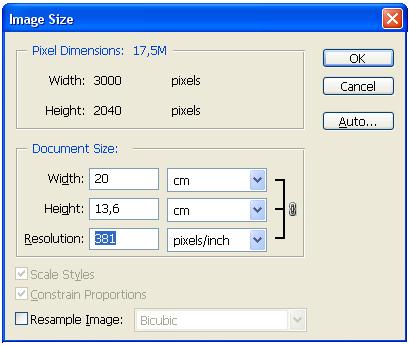
В Интернете изображения отображаются с разрешением 72 точки на дюйм, поэтому изображения быстро появляются при подключении к Интернету, но ни при каких обстоятельствах их нельзя использовать для печати.Если вы отправляете на печать файлы с низким разрешением, качество печати вас не устроит.
Ниже приведены примеры файла с низким разрешением (72 точки на дюйм) и файла с высоким разрешением (300 точек на дюйм). Просмотрите эти примеры, чтобы убедиться, что вы отправляете свои файлы правильным образом и получаете максимально возможное качество.
ПРИМЕР ФАЙЛА НИЗКОГО РАЗРЕШЕНИЯ
Просмотрите пример выше. Это пример открытки или флаера размером 4 на 6 дюймов с низким разрешением (72 точки на дюйм).Обратите внимание, что весь текст и графика выглядят размытыми, нечеткими и пиксельными. Нет никакого процесса с печатью, который бы хорошо смотрелся. Ваш отпечаток будет таким же плохим, как и на вашем экране. Чтобы увидеть пример файла с высоким разрешением (300 dpi), обратитесь к последнему примеру на этой странице.![]()
НИЗКОЕ РАЗРЕШЕНИЕ, ПРОДУВКА ДО 300 dpi
Просмотрите пример выше. Это пример открытки или флаера размером 4 дюйма на 6 дюймов с низким разрешением (72 точки на дюйм), который был увеличен или изменен на высокое разрешение (300 точек на дюйм).Обратите внимание, что весь текст и графика по-прежнему выглядят размытыми, нечеткими и пиксельными. Не верьте всему, что вы видите по телевизору! Невозможно увеличить или «улучшить» разрешение изображения. Единственный способ исправить это — изменить дизайн файла от начала до конца с разрешением 300 dpi. Чтобы увидеть пример файла с высоким разрешением (300 dpi), обратитесь к последнему примеру на этой странице.
ВЫСОКОЕ РАЗРЕШЕНИЕ 300 dpi (это правильный способ)
Просмотрите пример выше. Это пример открытки или флаера размером 4 на 6 дюймов с высоким разрешением (300 точек на дюйм).Обратите внимание, что весь текст четкий и четкий. Соблюдая эти стандарты и внимательно следя за тем, как вы создаете свой дизайн, вы будете очень довольны конечными результатами.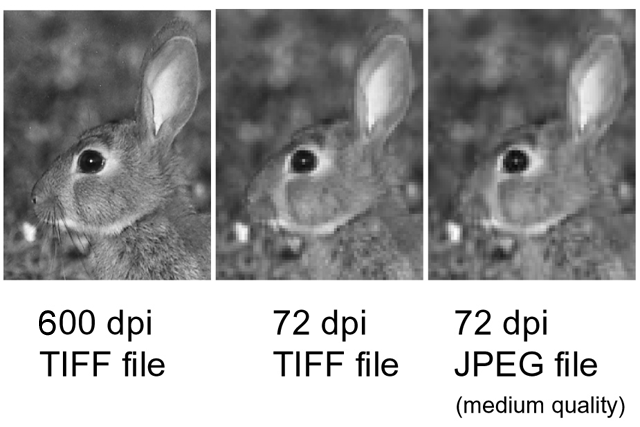
Как правильно понимать пиксели, разрешение и изменять размер изображений в Photoshop
Размер, разрешение и форматы… Какое отношение к этому имеют пиксели?
Вы покупаете камеру в зависимости от ее количества мегапикселей? У вас проблемы с размещением фотографий в Интернете? Ваш отпечаток выглядит некачественным, даже если он отлично смотрится на экране? Кажется, существует большая путаница между пикселями и байтами (размером изображения и размером файла), качеством и количеством, размером и разрешением.
Итак, давайте рассмотрим некоторые основы, которые сделают вашу жизнь проще, ваш рабочий процесс — более эффективным, а ваши изображения имеют правильный размер для предполагаемого использования.
Это изображение имеет размер 750 × 500 пикселей и 72 точки на дюйм, сохранено как сжатый файл JPG размером 174 КБ. Давайте посмотрим, что все это значит.
Разрешение такое же, как и размер?
Одно из самых больших недоразумений связано с концепцией разрешения.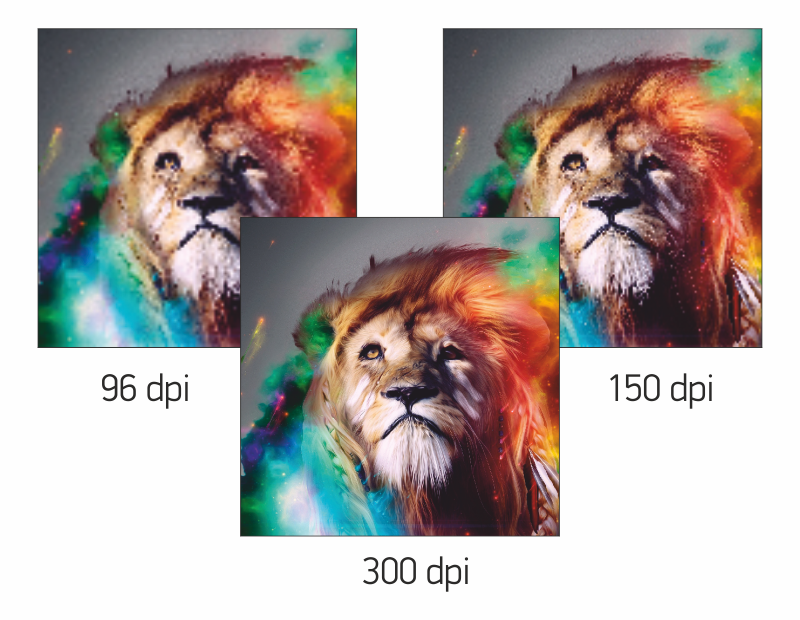 Если это ваш случай, поверьте, вы не одиноки.
Если это ваш случай, поверьте, вы не одиноки.
Проблема в том, что разрешение может относиться ко многим вещам, два из которых относятся к рассматриваемой проблеме.Далее я объясню эти две концепции разрешения проблем, однако у них есть одна общая черта, которую мне нужно сначала прояснить. Оба они связаны с пикселями.
Вы, наверное, много слышали о пикселях, по крайней мере, когда покупали камеру. Это одна из самых доступных и «ценных» спецификаций на рынке, поэтому я начну с нее.
Что такое пиксель?
Цифровая фотография — это не одно неделимое. Если вы увеличите масштаб достаточно далеко, вы увидите, что ваше изображение похоже на мозаику, образованную небольшими плитками, которые в фотографии называются пикселями.
Количество этих пикселей и способ их распределения — два фактора, которые необходимо учитывать, чтобы понять разрешение.
Количество пикселей
Первый вид разрешения относится к количеству пикселей, которое представляет собой количество пикселей, образующих вашу фотографию. Чтобы вычислить это разрешение, вы просто используете ту же формулу, что и для площади любого прямоугольника; умножьте длину на высоту. Например, если у вас есть фотография, у которой 4500 пикселей по горизонтали и 3000 пикселей по вертикали, то в сумме получается 13 500 000 пикселей.Поскольку это число очень непрактично использовать, вы можете просто разделить его на миллион, чтобы преобразовать его в мегапиксели. Итак, 13 500 000/1 000000 = 13,5 мегапикселей.
Чтобы вычислить это разрешение, вы просто используете ту же формулу, что и для площади любого прямоугольника; умножьте длину на высоту. Например, если у вас есть фотография, у которой 4500 пикселей по горизонтали и 3000 пикселей по вертикали, то в сумме получается 13 500 000 пикселей.Поскольку это число очень непрактично использовать, вы можете просто разделить его на миллион, чтобы преобразовать его в мегапиксели. Итак, 13 500 000/1 000000 = 13,5 мегапикселей.
Плотность пикселей
Другой вид разрешения — это то, как вы распределяете общее количество пикселей, которое у вас есть, что обычно называется плотностью пикселей.
Теперь разрешение выражается в dpi (или ppi), что является аббревиатурой для точек (или пикселей) на дюйм. Итак, если вы видите 72 dpi, это означает, что изображение будет иметь 72 пикселя на дюйм; если вы видите 300 dpi, значит 300 пикселей на дюйм и так далее.
Окончательный размер вашего изображения зависит от выбранного вами разрешения. Если изображение имеет размер 4500 x 3000 пикселей, это означает, что оно будет напечатано с разрешением 15 x 10 дюймов, если вы установите разрешение 300 dpi, но оно будет 62,5 x 41,6 дюйма при 72 dpi. Хотя размер вашего отпечатка действительно меняется, вы не изменяете размер фотографии (файла изображения), а просто реорганизуете существующие пиксели.
Если изображение имеет размер 4500 x 3000 пикселей, это означает, что оно будет напечатано с разрешением 15 x 10 дюймов, если вы установите разрешение 300 dpi, но оно будет 62,5 x 41,6 дюйма при 72 dpi. Хотя размер вашего отпечатка действительно меняется, вы не изменяете размер фотографии (файла изображения), а просто реорганизуете существующие пиксели.
Представьте себе резиновую ленту, вы можете растягивать или сжимать ее, но при этом не меняете состав ленты, вы не добавляете и не разрезаете резину.
Таким образом, никакое разрешение не совпадает с размером, но они взаимосвязаны.
Значит, количество равно качеству?
Из-за вышеупомянутой корреляции между размером и разрешением многие люди думают, что мегапиксели равны по качеству. И в некотором смысле это так, потому что чем больше пикселей вам нужно разложить, тем выше будет плотность пикселей.
Однако, помимо количества, вы также должны учитывать глубину пикселей, это то, что определяет количество тональных значений, которое будет иметь ваше изображение. Другими словами, это количество цветов на пиксель. Например, 2-битная глубина может хранить только черный, белый и два оттенка серого, но более распространенное значение — 8-битное. Значения растут экспоненциально, поэтому, например, для 8-битной фотографии (2 в степени 8 = 256) у вас будет 256 тонов зеленого, 256 тонов синего и 256 тонов красного, что означает около 16 миллионов цветов.
Другими словами, это количество цветов на пиксель. Например, 2-битная глубина может хранить только черный, белый и два оттенка серого, но более распространенное значение — 8-битное. Значения растут экспоненциально, поэтому, например, для 8-битной фотографии (2 в степени 8 = 256) у вас будет 256 тонов зеленого, 256 тонов синего и 256 тонов красного, что означает около 16 миллионов цветов.
Это уже больше, чем может различить глаз, а это означает, что 16-битные или 32-битные будут выглядеть относительно похожими на нас.Конечно, это означает, что ваше изображение будет тяжелее даже при таком же размере, потому что в каждом пикселе содержится больше информации. Вот почему качество и количество не обязательно одинаковы.
Следовательно, количество помогает, но также размер и глубина каждого пикселя определяют качество. Вот почему вы должны смотреть на все характеристики камеры и ее сенсора, а не только на количество мегапикселей. В конце концов, существует ограничение на размер, который вы можете распечатать или просмотреть, более того, это приведет только к дополнительному размеру файла (мегабайты) и никак не повлияет на размер изображения (мегапиксели) или качество.
Как выбрать и контролировать размер изображения и размер файла?
В первую очередь нужно выбрать розетку для фото, там максимальная плотность, которая вам нужна. Если вы собираетесь опубликовать свое изображение в Интернете, вы можете сделать все с разрешением всего 72 dpi, но это слишком мало для печати фотографии. Если вы собираетесь его распечатать, вам нужно от 300 до 350 dpi.
Конечно, мы говорим об обобщениях, потому что каждый монитор и каждый принтер также будут иметь немного разные разрешения.Например, если вы хотите напечатать фотографию размером 8 × 10 дюймов, вам нужно, чтобы изображение было 300 dpi x 8 ″ = 2400 пикселей на 300 dpi x 10 ″ = 3000 пикселей (так 2400 x 3000 для печати 8 × 10 при 300 dpi) . Все, что больше, будет только занимать место на вашем жестком диске.
Как изменить размер в Photoshop
Откройте меню размера изображения и во всплывающем окне вам нужно поставить галочку в поле Resample Image. Если вы не активируете «resample», вы будете только перераспределять пиксели, как я объяснил в начале статьи.
Если вы не активируете «resample», вы будете только перераспределять пиксели, как я объяснил в начале статьи.
Вы также можете установить флажок «Ограничить пропорцию», если хотите, чтобы мера корректировалась в соответствии с внесенными вами изменениями. Таким образом, ширина регулируется при изменении высоты и наоборот.
8 × 10 дюймов при 300 ppi, это размер, необходимый для печати 8 × 10. Обратите внимание, что размер пикселя составляет 3000 x 2400.
750 × 500 пикселей, 72 ppi. Это веб-разрешение и точный размер всех изображений в этой статье. Размер в дюймах не имеет значения при публикации в Интернете — имеет значение только размер в пикселях.
В верхней части окна вы также увидите, как изменяется размер файла. Это несжатая версия вашего изображения, это прямая связь, которую я объяснил в первой части статьи: чем меньше пикселей, тем меньше информации.
Теперь, если вы все еще хотите изменить размер файла без изменения размера, вы должны сделать это при сохранении изображения. Перед сохранением фотографии вы можете выбрать нужный формат:
Перед сохранением фотографии вы можете выбрать нужный формат:
Если вы не хотите потерять какую-либо информацию, вам нужно сохранить несжатый формат.Самый распространенный и, следовательно, более простой в использовании — TIFF.
Если вы не против потерять немного информации, пока у вас более легкий файл, тогда выберите JPEG и выберите размер, который вам нужен. Очевидно, что чем меньше вы его установите, тем больше информации вы потеряете. К счастью, у него есть кнопка предварительного просмотра, чтобы вы могли увидеть влияние вашего сжатия.
JPG высокого качества.
JPG низкого качества. Заметили, как он пикселирован и ломается? Если вы слишком сильно сжимаете изображение или переходите к слишком низкому качеству, вы рискуете слишком сильно ухудшить качество изображения.
Заключение
Вот и все. Итак, мы объяснили качество, количество, размер и разрешение, и все они имеют отношение к пикселям, поскольку они являются основными единицами, составляющими ваше изображение.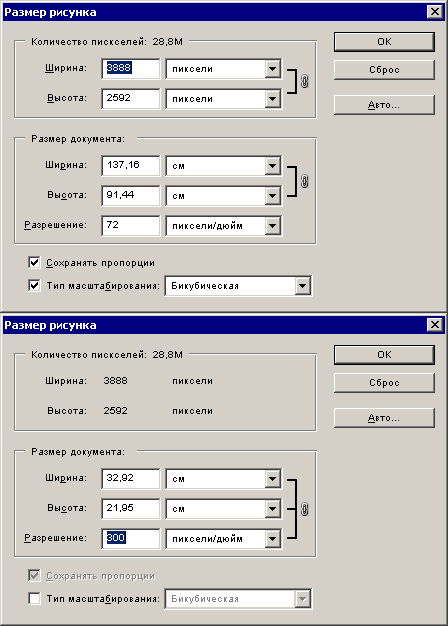 Теперь, когда вы знаете, что вы можете сделать лучший выбор для печати, публикации и сохранения ваших фотографий.
Теперь, когда вы знаете, что вы можете сделать лучший выбор для печати, публикации и сохранения ваших фотографий.
— UPrinting
Руководство по разрешению изображения
Разрешение означает количество цветных точек или пикселей, которые составить образ.Обычно выражается в dpi или точках на дюйм .
Решения Эмпирических правил:
- Чем выше dpi, тем выше разрешение, тем лучше изображение качественный. Но не переусердствуйте. Изображения с более высоким разрешением создают файл большего размера размер.
- Разрешение изображения прямо и обратно пропорционально разрешению изображения.
 физический размер.Когда вы увеличиваете разрешение изображения, уменьшайте его
размер. Когда вы увеличиваете изображение, уменьшайте разрешение. В противном случае изображение
будет плохо печатать.
физический размер.Когда вы увеличиваете разрешение изображения, уменьшайте его
размер. Когда вы увеличиваете изображение, уменьшайте разрешение. В противном случае изображение
будет плохо печатать. - Для распечатанных изображений идеальное разрешение составляет 300 dpi для изображений и 400 dpi для текста при окончательном размере печати.
Вот таблица, которая поможет вам определить правильные размеры вашего изображения на вашем желаемый размер печати и рекомендуемое разрешение 300 dpi.
| НАПЕЧАТАННЫЙ РАЗМЕР | МИН. ИЗОБРАЖЕНИЕ
РАЗМЕРЫ ИЗОБРАЖЕНИЕ
РАЗМЕРЫ | РАЗРЕШЕНИЕ ИЗОБРАЖЕНИЯ |
2 дюйма x 1.60 « | 640 x 480 пикселей | 300 точек на дюйм |
2 дюйма x 2 дюйма | 600 x 600 пикселей | 300 точек на дюйм |
2. | 800 x 600 пикселей | 300 точек на дюйм |
2 дюйма x 3 дюйма | 400 x 600 пикселей | 300 точек на дюйм |
3. | 1024 x 768 пикселей | 300 точек на дюйм |
4.27 дюймов x 3,20 | 1280 x 960 пикселей | 300 точек на дюйм |
4 дюйма x 4 дюйма | 1200 x 1200 пикселей | 300 точек на дюйм |
4 дюйма x 6 дюймов | 800 x 600 пикселей | 300 точек на дюйм |
5. | 1600 x 1200 пикселей | 300 точек на дюйм |
5 дюймов x 7 дюймов | 1000 x 1400 пикселей | 300 точек на дюйм |
8 дюймов x 5. | 2400 x 1600 пикселей | 300 точек на дюйм |
8 дюймов x 10 дюймов | 1600 x 2000 пикселей | 300 точек на дюйм |
8. | 2550 x 3300 пикселей | 300 точек на дюйм |
Дополнительные полезные советы:
- Разрешение вашего экрана не точно отражает разрешение вашего изображения
потому что мониторы обычно имеют от 72 до 116 пикселей на дюйм.Для просмотра печати
разрешение вашего изображения, увеличивайте до 300-400%.

- При съемке с цифровой камеры для вашего проекта печати лучше всего , чтобы настроить камеру на максимальное разрешение.
- В четырехцветной печати используется цветной режим CMYK. Преобразование изображений RGB в CMYK с использованием программного обеспечения для редактирования графики, такого как Adobe Photoshop.
- Сохраняйте изображения в формате файлов без потерь, например .tif и .eps, чтобы сохранить точность и качество.
|



 физический размер.Когда вы увеличиваете разрешение изображения, уменьшайте его
размер. Когда вы увеличиваете изображение, уменьшайте разрешение. В противном случае изображение
будет плохо печатать.
физический размер.Когда вы увеличиваете разрешение изображения, уменьшайте его
размер. Когда вы увеличиваете изображение, уменьшайте разрешение. В противном случае изображение
будет плохо печатать. 67 дюймов x 2 дюйма
67 дюймов x 2 дюйма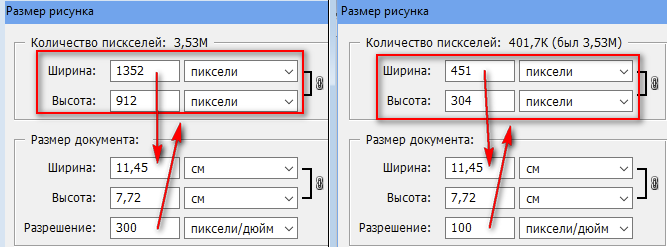 41 дюйм x 2,56 дюйма
41 дюйм x 2,56 дюйма 33 «
33 «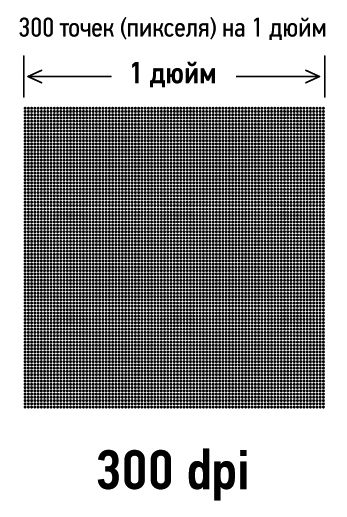
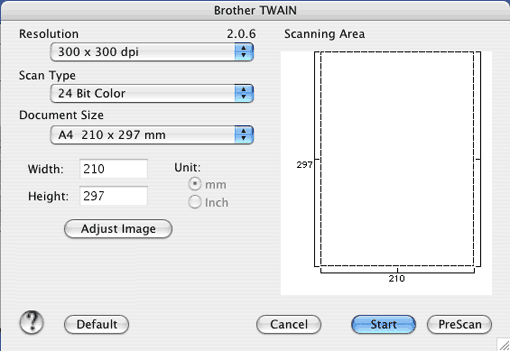 Я могу помочь вам по электронной почте, а некоторые услуги могут потребовать оплаты или пожертвования. Мне позвонило слишком много людей с просьбой о помощи, и у меня просто нет времени помогать всем. Читайте и наслаждайтесь. Благодарю. —
Я могу помочь вам по электронной почте, а некоторые услуги могут потребовать оплаты или пожертвования. Мне позвонило слишком много людей с просьбой о помощи, и у меня просто нет времени помогать всем. Читайте и наслаждайтесь. Благодарю. —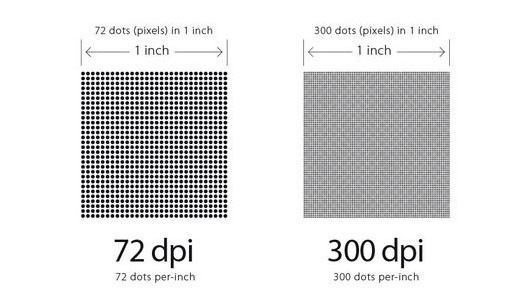
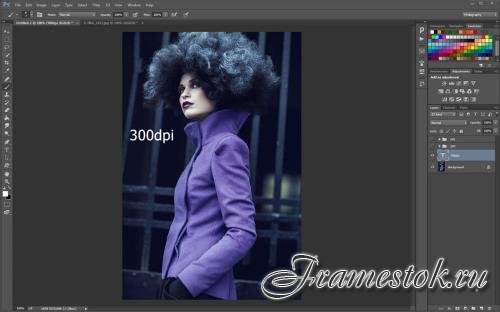 Используя ту же логику,
Используя ту же логику, 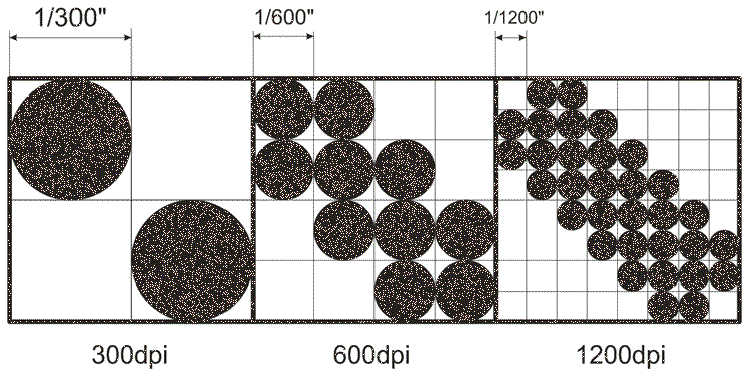
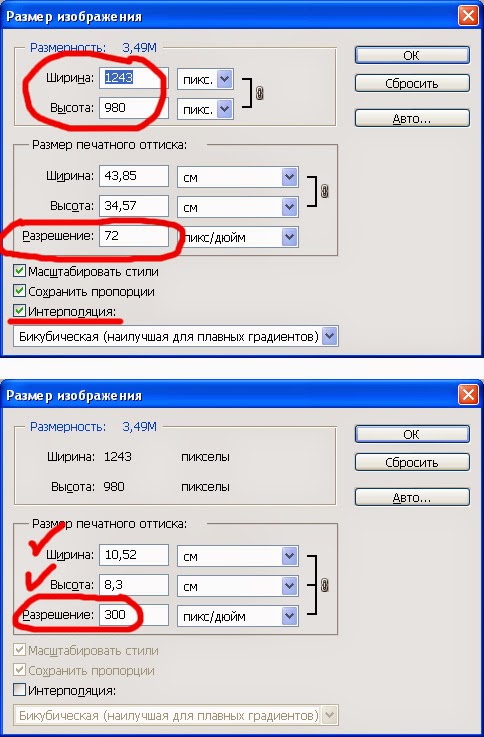
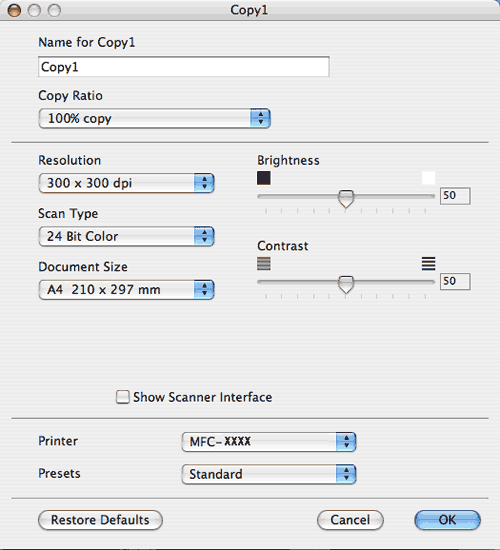 Это неполное уравнение. я пробовал
объясните это, используя различные аналогии, и пока ни одна из них не была идеальной, но я
попробую еще раз; предположим, вы покупаете шины для своего автомобиля и когда
дилер говорит: «шины какого размера вы хотите» вы говорите: «не знаю, но хочу
это в дюймах «.
Это неполное уравнение. я пробовал
объясните это, используя различные аналогии, и пока ни одна из них не была идеальной, но я
попробую еще раз; предположим, вы покупаете шины для своего автомобиля и когда
дилер говорит: «шины какого размера вы хотите» вы говорите: «не знаю, но хочу
это в дюймах «. Возможно, вы знакомы с словом «мегапиксели» по его использованию при описании
разрешение изображений, производимых потребительскими цифровыми фотоаппаратами.Пока «мегапиксель»
описание размера файла может иметь больше смысла, чем «300dpi», это не так
учитывайте предпочтительное разрешение или пропорцию изображения, только
всего пикселей.
Возможно, вы знакомы с словом «мегапиксели» по его использованию при описании
разрешение изображений, производимых потребительскими цифровыми фотоаппаратами.Пока «мегапиксель»
описание размера файла может иметь больше смысла, чем «300dpi», это не так
учитывайте предпочтительное разрешение или пропорцию изображения, только
всего пикселей.
 и выглядят пятнистыми. Тонкость экрана называется «Линейный экран» и
его разрешение описывается как количество строк на дюйм (LPI). Разрешение при использовании
поэтому этот тип печати описывается как Line Screen. Сделать непрерывный тон
черно-белая фотография воспроизводится должным образом, по стандартному соглашению
разрешение фото должно быть как минимум на 50% выше, а в идеале — в два раза выше
как линейный экран.На рубеже веков (2000 г.) наиболее типичный линейный экран
было 150LPI. Фотоизображения, которые нужно преобразовать для печати 150LPI:
рекомендуется 300 dpi (вдвое больше линейного экрана) при окончательном воспроизведении
размер.
и выглядят пятнистыми. Тонкость экрана называется «Линейный экран» и
его разрешение описывается как количество строк на дюйм (LPI). Разрешение при использовании
поэтому этот тип печати описывается как Line Screen. Сделать непрерывный тон
черно-белая фотография воспроизводится должным образом, по стандартному соглашению
разрешение фото должно быть как минимум на 50% выше, а в идеале — в два раза выше
как линейный экран.На рубеже веков (2000 г.) наиболее типичный линейный экран
было 150LPI. Фотоизображения, которые нужно преобразовать для печати 150LPI:
рекомендуется 300 dpi (вдвое больше линейного экрана) при окончательном воспроизведении
размер.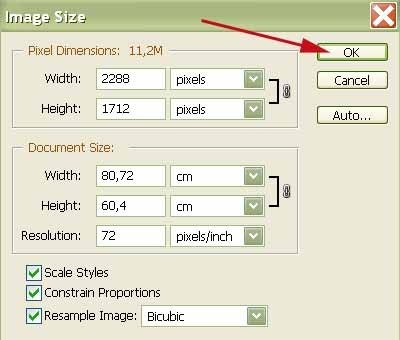
 Если полученные размеры слишком малы, у вас есть возможность
повторно щелкнув поле «resample image» и сделав изображение любого размера и
разрешение, которое вы хотите.Обязательно учтите различные процессы апскейлинга
внизу окна, поскольку каждый из них влияет на разные качества изображения. «Rezzing»
изображение не улучшит качество, и вы можете обнаружить, что если начнете
с довольно маленьким изображением и значительно увеличив его, это будет выглядеть скорее
бедные; либо нечеткие, размытые или даже пиксельные. Во многих случаях вы можете увеличить
файл до 50% без серьезного снижения качества в зависимости от
содержание и качество исходного файла.
Если полученные размеры слишком малы, у вас есть возможность
повторно щелкнув поле «resample image» и сделав изображение любого размера и
разрешение, которое вы хотите.Обязательно учтите различные процессы апскейлинга
внизу окна, поскольку каждый из них влияет на разные качества изображения. «Rezzing»
изображение не улучшит качество, и вы можете обнаружить, что если начнете
с довольно маленьким изображением и значительно увеличив его, это будет выглядеть скорее
бедные; либо нечеткие, размытые или даже пиксельные. Во многих случаях вы можете увеличить
файл до 50% без серьезного снижения качества в зависимости от
содержание и качество исходного файла. Дополнительные пошаговые инструкции ниже.
Дополнительные пошаговые инструкции ниже.  Эти дисплеи обычно представляют изображение только с разрешением 72 ppi.
Они используют элементы освещения для создания цвета с использованием 3 фильтрованных цветов; Красный,
Синий и зеленый (RGB). Когда все три цвета соединяются вместе, получается
Белый, это называется аддитивным цветом, в отличие от печатного цвета (CMYK).
которые, если все сложить идеально, составляют черные. CMYK делает белый цвет на белом
поверхность без нанесения краски или цвета и поэтому называется
Субтрактивный цвет.
Эти дисплеи обычно представляют изображение только с разрешением 72 ppi.
Они используют элементы освещения для создания цвета с использованием 3 фильтрованных цветов; Красный,
Синий и зеленый (RGB). Когда все три цвета соединяются вместе, получается
Белый, это называется аддитивным цветом, в отличие от печатного цвета (CMYK).
которые, если все сложить идеально, составляют черные. CMYK делает белый цвет на белом
поверхность без нанесения краски или цвета и поэтому называется
Субтрактивный цвет. в результате получается сильно пиксельное изображение при печати в журнале, когда вы
может время от времени видеть, когда рекламодатели предоставляют свои фотографии или логотипы из Интернета
источники.Версия файла с разрешением 300 точек на дюйм может показаться ответом,
но формат JPeg не является идеальным форматом для приложений такого типа.
в результате получается сильно пиксельное изображение при печати в журнале, когда вы
может время от времени видеть, когда рекламодатели предоставляют свои фотографии или логотипы из Интернета
источники.Версия файла с разрешением 300 точек на дюйм может показаться ответом,
но формат JPeg не является идеальным форматом для приложений такого типа.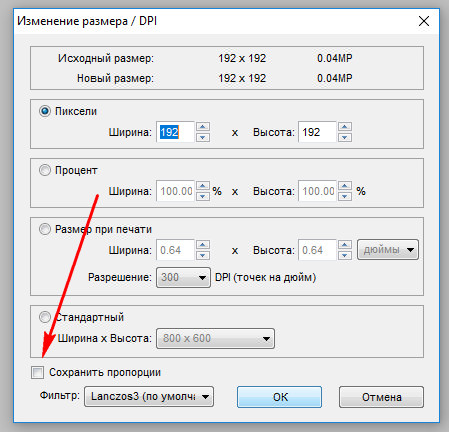
 использовал. Это особенно важно, когда конечный результат изображения
на устройстве, которое воспроизводит гораздо меньший диапазон цветов. Мы начинаем с
калибровка или стандартизация монитора, на котором просматривается изображение. Иначе
если монитор слегка зеленого цвета и изображение выглядит «нейтральным», это может
постоянно выводится как слегка красный или пурпурный.Если мы знаем профиль
устройство вывода, которое будет использоваться в окончательной версии изображения, мы можем
учтите это в цветовом пространстве с помощью нашего управления цветом.
использовал. Это особенно важно, когда конечный результат изображения
на устройстве, которое воспроизводит гораздо меньший диапазон цветов. Мы начинаем с
калибровка или стандартизация монитора, на котором просматривается изображение. Иначе
если монитор слегка зеленого цвета и изображение выглядит «нейтральным», это может
постоянно выводится как слегка красный или пурпурный.Если мы знаем профиль
устройство вывода, которое будет использоваться в окончательной версии изображения, мы можем
учтите это в цветовом пространстве с помощью нашего управления цветом. Но даже они не могут воспроизводить неоновые цвета такими, какими они кажутся.
на мониторе. Чтобы предвидеть эту меньшую цветовую гамму, мы можем рассмотреть
изображения на экране, имитирующие меньшую гамму CMYK, поэтому мы можем ожидать
ограничения меньшей гаммы.
Но даже они не могут воспроизводить неоновые цвета такими, какими они кажутся.
на мониторе. Чтобы предвидеть эту меньшую цветовую гамму, мы можем рассмотреть
изображения на экране, имитирующие меньшую гамму CMYK, поэтому мы можем ожидать
ограничения меньшей гаммы.  Хитрость в том, чтобы
выберите степень сжатия не менее 8, а в идеале 10 или выше, если масштаб
предлагает варианты более 10 (в Photoshop
CS4 варианты идут до 12). Это создает файл, который значительно уменьшается
по размеру, возможно, достаточно маленький для отправки по электронной почте, но имеет минимальные повреждения при сжатии.Ни в коем случае нельзя повторно сохранять такой файл как сжатый.
урон увеличивается каждый раз при повторном сохранении в формате JPeg. Лучше сохранить оригинал
файл в формате без потерь, например TIFF, и создавать отдельный файл Jpeg только при
он в окончательном размере и готов к отправке.
Хитрость в том, чтобы
выберите степень сжатия не менее 8, а в идеале 10 или выше, если масштаб
предлагает варианты более 10 (в Photoshop
CS4 варианты идут до 12). Это создает файл, который значительно уменьшается
по размеру, возможно, достаточно маленький для отправки по электронной почте, но имеет минимальные повреждения при сжатии.Ни в коем случае нельзя повторно сохранять такой файл как сжатый.
урон увеличивается каждый раз при повторном сохранении в формате JPeg. Лучше сохранить оригинал
файл в формате без потерь, например TIFF, и создавать отдельный файл Jpeg только при
он в окончательном размере и готов к отправке.
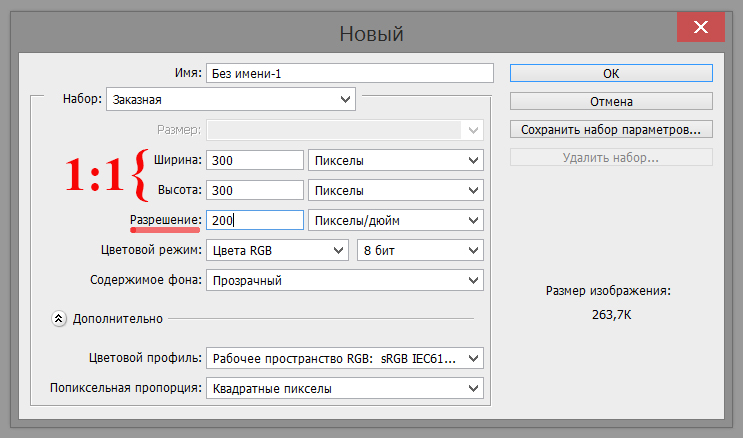 За
струйные принтеры высокого разрешения 18 дюймов и более при ширине бумаги 300ppi работают
ну, диапазон 200-400ppi является подходящим.Вы можете пойти даже
ниже, например 150, 100, даже 80 ppi или ниже, но итоговый результат может
выглядят размытыми, пиксельными, неровными или заостренными в разной степени в зависимости от
на принтере и изображении. Коммерческие принтеры и
издателю обычно требуются размеры файлов относительно вывода на экран строки
они делают это потому, что обычно используют технологии,
ImageWriter и пластины, переносящие чернила на бумагу. Даже без пластин
настройки непосредственно на печатную машину обычно основаны на предполагаемом линейном экране.
За
струйные принтеры высокого разрешения 18 дюймов и более при ширине бумаги 300ppi работают
ну, диапазон 200-400ppi является подходящим.Вы можете пойти даже
ниже, например 150, 100, даже 80 ppi или ниже, но итоговый результат может
выглядят размытыми, пиксельными, неровными или заостренными в разной степени в зависимости от
на принтере и изображении. Коммерческие принтеры и
издателю обычно требуются размеры файлов относительно вывода на экран строки
они делают это потому, что обычно используют технологии,
ImageWriter и пластины, переносящие чернила на бумагу. Даже без пластин
настройки непосредственно на печатную машину обычно основаны на предполагаемом линейном экране.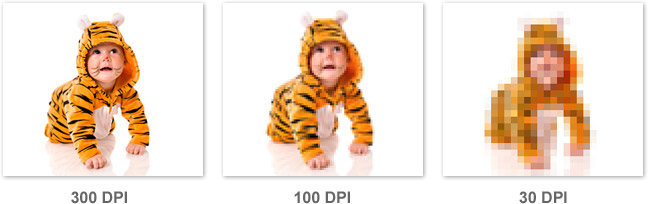 Когда вы удовлетворены, повторно сохраните файл, все готово, у вас есть новый файл размером 300 точек на дюйм, а ваш оригинал не изменился (если вы не забыли «сохранить как» новое имя.)
Когда вы удовлетворены, повторно сохраните файл, все готово, у вас есть новый файл размером 300 точек на дюйм, а ваш оригинал не изменился (если вы не забыли «сохранить как» новое имя.)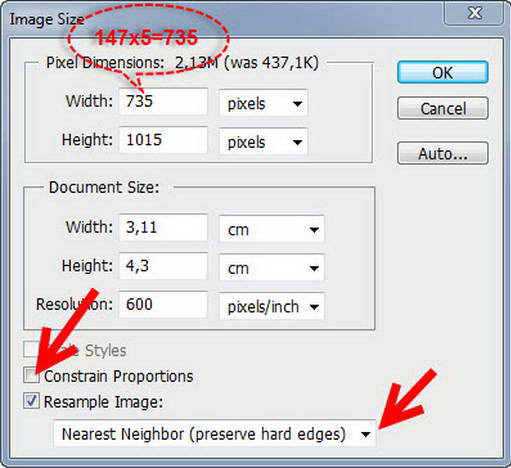 Эта статья полезна 300-500 людям в день (это почти 10 000 человек в месяц), и мне придется удалить ее, если люди будут продолжать звонить мне, чтобы объяснить им ее более четко.
Эта статья полезна 300-500 людям в день (это почти 10 000 человек в месяц), и мне придется удалить ее, если люди будут продолжать звонить мне, чтобы объяснить им ее более четко.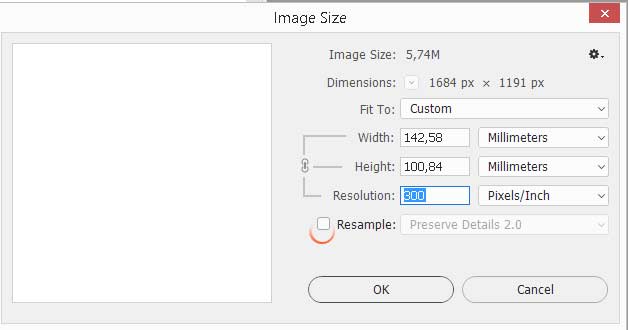
Станьте первым комментатором